
P1056468-082 개정 A
P1056468-082Zebra® 105SL
사용자 안내서
Plus
™

© 2013 ZIH Corp. 본 설명서 및 설명서에 명시된 프린터 소프트웨어 및 / 또는 펌웨어의 저작권은 ZIH
Corp. 및 Zebra 라이센스 제공자의 소유입니다 . 설명서 또는 프린터의 소프트웨어 및 / 또는 펌웨어를 무단으
로 재생하는 행위는 최대 1 년의 징역과 최대 $10,000 의 벌금형에 처해질 수 있습니다 (17U.S.C.506). 저작권
침해자에게는 민사상 책임이 부과됩니다 .
본 제품에는 ZPL
Monotype Imaging 글꼴 등이 포함되어 있을 수 있습니다 . Software © ZIH Corp. 전세계 판권 본사 소유 .
®
, ZPL II® 및 ZebraLink ™ 프로그램과 Element Energy Equalizer® Circuit, E3®, 그리고
ZebraLink 및 모든 제품 이름 및 숫자는 상표이며 , Zebra, Zebra 로고 , ZPL, ZPL II, Element Energy Equalizer
Circuit 및 E
기타 모든 브랜드 , 제품명 혹은 상표는 해당 소유자의 재산입니다 . 상표 정보에 관한 자세한 사항은 제품 CD
에 있는 " 상표 " 를 참조하십시오 .
3
Circuit 은 ZIH Corp. 의 등록 상표입니다 . 전세계 판권 본사 소유 .
비밀 정보 공지 본 설명서에는 Zebra Technologies Corporation 및 그 자회사의 지적 재산 정보가 포함되어 있
습니다 . 본 설명서는 여기에서 설명하는 장비에 대한 정보를 제공하기 위한 것으로 장비를 작동하고 관리하
는 사용자가 사용하기 위한 것입니다 . 이러한 비밀 정보는 Zebra T echnologies 의 명시적 서면 승인 없이 그 외
의 다른 목적으로 사용 , 재출판하거나 타인에게 공개할 수 없습니다 .
제품 개선 지속적인 제품 개선은 Zebra Technologies 의 정책입니다 . 모든 사양과 디자인은 통지 없이 변경
될 수 있습니다 .
책임 부인 Zebra T echnologies 는 공개된 엔지니어링 사양과 설명서의 정확성을 유지하기 위해 노력합니다 .
그러나 오류가 발생할 수 있습니다 . Zebra Technologies 는 그러한 오류를 수정할 권리를 가지며 오류로 인해
발생하는 책임을 부인합니다 .
책임의 제한 Zebra Technologies 가 손해 발생 가능성을 통지 받은 경우를 비롯한 어떠한 경우에도 Zebra
Technologies 또는 제공 제품 ( 하드웨어 및 소프트웨어 ) 의 개발 , 생산 , 판매와 관련된 모든 사람은 제품의
사용 , 사용 결과 , 또는 사용 미숙으로 인해 발생하는 모든 손해 ( 영업 이익의 손실 , 영업 중단 , 영업 정보의
유실 , 기타 금전적 손실을 포함하나 이에 국한되지 않음 ) 에
적 또는 우발적 손해에 대한 책임의 배제 또는 제한을 허용하지 않으므로 위의 책임 제한 또는 배제 사항이
적용되지 않을 수 있습니다 .
대해 책임이 없습니다 . 일부 관할지에서는 결과
부품 번호 : P1056468-082

준거 발표
준거 발표
3
본 내용은 다음의 Zebra 프린터에 대한 것입니다 .
105SLPlus™
제조업체 :
Zebra Technologies Corporation
333 Corporate Woods Parkway
Vernon Hills, Illinois 60061-3109 U.S.A.
이 프린터는 다음 용도의 FCC 의 해당 기술 표준에 부합합니다 .
가정용 , 사무용 , 상업용 및 공업용
단 , 위의 사항은 장비를 무단 변경하지 않았고 ,
적절히 유지 보수하고 사용한 경우에 한합니다 .
2013-05-01 P1056468-082

준거 발표
4
규정 준수 정보
규정 준수 정보
FCC 규정 준수 공지
본 장치는 FCC 규정의 제 15 부를 준수합니다 . 작동에는 다음과 같은 두 가지 조건이 적
용됩니다 .
1. 본 장치는 유해한 장해를 발생시키지 않으며
2. 원하지 않는 작동에 의해 발생한 장해를 비롯한 모든 장해를 견딜 수 있어야 합니다.
주 • 이 장비는 FCC 규정 제 15 부에 의거하여 테스트한 결과 클래스 B 디지털 장비에
대한 제한 규정을 준수합니다 . 이러한 제한은 거주 지역 설치시 전자파 간섭으로부터
적절하게 보호하기 위한 규정입니다 . 이 장비는 무선 전자파 에너지를 생성하고 사용
하며 그 에너지를 발산시킬 수 있으며 지침에 따라 설치하고 사용하지 않을 경우 무선
통신에 대한 전자파 간섭을 일으킬
설치 방법이 있다고 보증하지 않습니다 . 이 장비가 라디오 또는 TV 수신에 대한 전자
파 간섭을 일으킬 경우 ( 장비를 꼈다 켜면 확인할 수 있음 ) 다음 조치를 취하여 전자파
간섭을 제거하십시오 .
• 수신 안테나의 방향을 변경하거나 설치 장소를 변경합니다 .
• 본 장치와 수신기의 거리를 멀리 떨어지도록 합니다 .
• 수신기가 연결된 콘센트가 아닌 다른 콘센트에 본 장치를 연결합니다 .
• 대리점이나 무선 /TV 전문 기술자에게 도움을 청합니다 .
수 있습니다 . 그러나 장해가 발생하지 않는 특정한
캐나다 DOC 준수 선언문
본 클래스 B 디지털 장치는 Canadian ICES-003 을 준수합니다 .
Cet appareil numérique de la classe B est conforme à la norme NMB-003 du Canada.
P1056468-082 2013-05-01

목차
준거 발표 . . . . . . . . . . . . . . . . . . . . . . . . . . . . . . . . . . . . . . . . . . . . . . . . . . . . . . . . . . . . . . . . 3
규정 준수 정보 . . . . . . . . . . . . . . . . . . . . . . . . . . . . . . . . . . . . . . . . . . . . . . . . . . . . . . . . . . 4
문서 정보 . . . . . . . . . . . . . . . . . . . . . . . . . . . . . . . . . . . . . . . . . . . . . . . . . . . . . . . . . . 9
본 문서의 대상 . . . . . . . . . . . . . . . . . . . . . . . . . . . . . . . . . . . . . . . . . . . . . . . . . . . . . . . . . 10
본 문서의 구성 . . . . . . . . . . . . . . . . . . . . . . . . . . . . . . . . . . . . . . . . . . . . . . . . . . . . . . . . . 10
문서 규정 . . . . . . . . . . . . . . . . . . . . . . . . . . . . . . . . . . . . . . . . . . . . . . . . . . . . . . . . . . . . . .11
1 • 소개 . . . . . . . . . . . . . . . . . . . . . . . . . . . . . . . . . . . . . . . . . . . . . . . . . . . . . . . . . . 13
프린터 부품 . . . . . . . . . . . . . . . . . . . . . . . . . . . . . . . . . . . . . . . . . . . . . . . . . . . . . . . . . . . 14
제어판 . . . . . . . . . . . . . . . . . . . . . . . . . . . . . . . . . . . . . . . . . . . . . . . . . . . . . . . . . . . . . . . 15
제어판 디스플레이 . . . . . . . . . . . . . . . . . . . . . . . . . . . . . . . . . . . . . . . . . . . . . . . . . . . . . . 17
디스플레이에서 탐색하기 . . . . . . . . . . . . . . . . . . . . . . . . . . . . . . . . . . . . . . . . . . . . . 17
암호로 보호된 매개 변수 변경 . . . . . . . . . . . . . . . . . . . . . . . . . . . . . . . . . . . . . . . . . . 20
초기 암호값 . . . . . . . . . . . . . . . . . . . . . . . . . . . . . . . . . . . . . . . . . . . . . . . . . . . . . . . . 20
암호 보호 기능 사용 안함 . . . . . . . . . . . . . . . . . . . . . . . . . . . . . . . . . . . . . . . . . . . . . . 20
제어판의 작동 매개 변수 . . . . . . . . . . . . . . . . . . . . . . . . . . . . . . . . . . . . . . . . . . . . . . 21
2 • 프린터 설정 및 작동 . . . . . . . . . . . . . . . . . . . . . . . . . . . . . . . . . . . . . . . . . . . . . . 37
프린터 취급 방법 . . . . . . . . . . . . . . . . . . . . . . . . . . . . . . . . . . . . . . . . . . . . . . . . . . . . . . . 38
프린터 포장 풀기 및 점검 . . . . . . . . . . . . . . . . . . . . . . . . . . . . . . . . . . . . . . . . . . . . . . 38
프린터 보관 . . . . . . . . . . . . . . . . . . . . . . . . . . . . . . . . . . . . . . . . . . . . . . . . . . . . . . . . 38
프린터 발송 . . . . . . . . . . . . . . . . . . . . . . . . . . . . . . . . . . . . . . . . . . . . . . . . . . . . . . . . 38
프린터의 언어 선택 . . . . . . . . . . . . . . . . . . . . . . . . . . . . . . . . . . . . . . . . . . . . . . . . . . . . . 39
데이터 통신 인터페이스 선택 . . . . . . . . . . . . . . . . . . . . . . . . . . . . . . . . . . . . . . . . . . . . . . 40
데이터 케이블 . . . . . . . . . . . . . . . . . . . . . . . . . . . . . . . . . . . . . . . . . . . . . . . . . . . . . . 42
전원에 프린터 연결 . . . . . . . . . . . . . . . . . . . . . . . . . . . . . . . . . . . . . . . . . . . . . . . . . . . . . 43
전원 코드 사양 . . . . . . . . . . . . . . . . . . . . . . . . . . . . . . . . . . . . . . . . . . . . . . . . . . . . . . 44
제어판 키패드 덮개 씌우기 . . . . . . . . . . . . . . . . . . . . . . . . . . . . . . . . . . . . . . . . . . . . . . . 46
2013-05-01 P1056468-082

목차
6
미디어 유형 . . . . . . . . . . . . . . . . . . . . . . . . . . . . . . . . . . . . . . . . . . . . . . . . . . . . . . . . . . . 47
리본 개요 . . . . . . . . . . . . . . . . . . . . . . . . . . . . . . . . . . . . . . . . . . . . . . . . . . . . . . . . . . . . . 49
리본 사용 시기 . . . . . . . . . . . . . . . . . . . . . . . . . . . . . . . . . . . . . . . . . . . . . . . . . . . . . . 49
리본의 코팅면 . . . . . . . . . . . . . . . . . . . . . . . . . . . . . . . . . . . . . . . . . . . . . . . . . . . . . . 49
인쇄 모드 선택 . . . . . . . . . . . . . . . . . . . . . . . . . . . . . . . . . . . . . . . . . . . . . . . . . . . . . . . . . 51
리본 장착 . . . . . . . . . . . . . . . . . . . . . . . . . . . . . . . . . . . . . . . . . . . . . . . . . . . . . . . . . . . . . 54
미디어 장착 . . . . . . . . . . . . . . . . . . . . . . . . . . . . . . . . . . . . . . . . . . . . . . . . . . . . . . . . . . . 59
3 • 프린터 구성 및 조정 . . . . . . . . . . . . . . . . . . . . . . . . . . . . . . . . . . . . . . . . . . . . . . 81
프린터 설정 변경하기 . . . . . . . . . . . . . . . . . . . . . . . . . . . . . . . . . . . . . . . . . . . . . . . . . . . . 82
인쇄 설정 . . . . . . . . . . . . . . . . . . . . . . . . . . . . . . . . . . . . . . . . . . . . . . . . . . . . . . . . . . 83
유지보수 및 진단 도구 . . . . . . . . . . . . . . . . . . . . . . . . . . . . . . . . . . . . . . . . . . . . . . . . 90
네트워크 설정 . . . . . . . . . . . . . . . . . . . . . . . . . . . . . . . . . . . . . . . . . . . . . . . . . . . . . . 98
언어 설정 . . . . . . . . . . . . . . . . . . . . . . . . . . . . . . . . . . . . . . . . . . . . . . . . . . . . . . . . . 103
센서 설정 . . . . . . . . . . . . . . . . . . . . . . . . . . . . . . . . . . . . . . . . . . . . . . . . . . . . . . . . . 105
포트 설정 . . . . . . . . . . . . . . . . . . . . . . . . . . . . . . . . . . . . . . . . . . . . . . . . . . . . . . . . . 106
리본 및 미디어 센서 수동 보정 . . . . . . . . . . . . . . . . . . . . . . . . . . . . . . . . . . . . . . . . . . . . .110
사용한 리본 제거 . . . . . . . . . . . . . . . . . . . . . . . . . . . . . . . . . . . . . . . . . . . . . . . . . . . . . . .116
되감기 스핀들에서 미디어 또는 라이너 제거 . . . . . . . . . . . . . . . . . . . . . . . . . . . . . . . . . .117
전달 미디어 센서 조정 . . . . . . . . . . . . . . . . . . . . . . . . . . . . . . . . . . . . . . . . . . . . . . . . . . .119
미디어 상단 센서 . . . . . . . . . . . . . . . . . . . . . . . . . . . . . . . . . . . . . . . . . . . . . . . . . . . .119
미디어 하단 센서 . . . . . . . . . . . . . . . . . . . . . . . . . . . . . . . . . . . . . . . . . . . . . . . . . . . 122
인쇄헤드 압력 및 토글 위치 조정 . . . . . . . . . . . . . . . . . . . . . . . . . . . . . . . . . . . . . . . . . . 123
토글 위치 조정
인쇄헤드 압력 조정 . . . . . . . . . . . . . . . . . . . . . . . . . . . . . . . . . . . . . . . . . . . . . . . . . 125
. . . . . . . . . . . . . . . . . . . . . . . . . . . . . . . . . . . . . . . . . . . . . . . . . . . . . 123
4 • 정기 유지보수 . . . . . . . . . . . . . . . . . . . . . . . . . . . . . . . . . . . . . . . . . . . . . . . . . 127
프린터 부품 교체 . . . . . . . . . . . . . . . . . . . . . . . . . . . . . . . . . . . . . . . . . . . . . . . . . . . . . . 128
교체 부품 주문 . . . . . . . . . . . . . . . . . . . . . . . . . . . . . . . . . . . . . . . . . . . . . . . . . . . . . 128
프린터 부품 재활용 . . . . . . . . . . . . . . . . . . . . . . . . . . . . . . . . . . . . . . . . . . . . . . . . . 128
윤활 . . . . . . . . . . . . . . . . . . . . . . . . . . . . . . . . . . . . . . . . . . . . . . . . . . . . . . . . . . . . . . . . 128
청소 일정 및 과정 . . . . . . . . . . . . . . . . . . . . . . . . . . . . . . . . . . . . . . . . . . . . . . . . . . . . . . 129
외부 청소 . . . . . . . . . . . . . . . . . . . . . . . . . . . . . . . . . . . . . . . . . . . . . . . . . . . . . . . . . 129
용지함 청소 . . . . . . . . . . . . . . . . . . . . . . . . . . . . . . . . . . . . . . . . . . . . . . . . . . . . . . . 130
인쇄헤드 및 플래튼 롤러 청소 . . . . . . . . . . . . . . . . . . . . . . . . . . . . . . . . . . . . . . . . . . . . . . 130
센서 청소 . . . . . . . . . . . . . . . . . . . . . . . . . . . . . . . . . . . . . . . . . . . . . . . . . . . . . . . . . 132
스냅 플레이트 청소 . . . . . . . . . . . . . . . . . . . . . . . . . . . . . . . . . . . . . . . . . . . . . . . . . 134
커터 청소 . . . . . . . . . . . . . . . . . . . . . . . . . . . . . . . . . . . . . . . . . . . . . . . . . . . . . . . . . 138
5 • 문제점 해결 . . . . . . . . . . . . . . . . . . . . . . . . . . . . . . . . . . . . . . . . . . . . . . . . . . . 139
인쇄 문제점 . . . . . . . . . . . . . . . . . . . . . . . . . . . . . . . . . . . . . . . . . . . . . . . . . . . . . . . . . . 140
오류 메시지 . . . . . . . . . . . . . . . . . . . . . . . . . . . . . . . . . . . . . . . . . . . . . . . . . . . . . . . . . . 143
보정 문제점 . . . . . . . . . . . . . . . . . . . . . . . . . . . . . . . . . . . . . . . . . . . . . . . . . . . . . . . . . . 149
P1056468-082 2013-05-01

통신 문제점 . . . . . . . . . . . . . . . . . . . . . . . . . . . . . . . . . . . . . . . . . . . . . . . . . . . . . . . . . . 150
리본 문제점 . . . . . . . . . . . . . . . . . . . . . . . . . . . . . . . . . . . . . . . . . . . . . . . . . . . . . . . . . . 151
기타 문제점 . . . . . . . . . . . . . . . . . . . . . . . . . . . . . . . . . . . . . . . . . . . . . . . . . . . . . . . . . . 152
프린터 진단 . . . . . . . . . . . . . . . . . . . . . . . . . . . . . . . . . . . . . . . . . . . . . . . . . . . . . . . . . . 154
파워온 (PowerOn) 자가 테스트 . . . . . . . . . . . . . . . . . . . . . . . . . . . . . . . . . . . . . . . . 154
CANCEL( 취소 ) 자가 테스트 . . . . . . . . . . . . . . . . . . . . . . . . . . . . . . . . . . . . . . . . . . 155
PAUSE( 일시 중지 ) 자가 테스트 . . . . . . . . . . . . . . . . . . . . . . . . . . . . . . . . . . . . . . . 156
FEED( 급지 ) 자가 테스트 . . . . . . . . . . . . . . . . . . . . . . . . . . . . . . . . . . . . . . . . . . . . 157
FEED( 급지 ) 및 PAUSE( 일시 중지 ) 자가 테스트 . . . . . . . . . . . . . . . . . . . . . . . . . . 160
CANCEL( 취소 ) 및 PAUSE( 일시 중지 ) 자가 테스트 . . . . . . . . . . . . . . . . . . . . . . . 160
통신 진단 테스트 . . . . . . . . . . . . . . . . . . . . . . . . . . . . . . . . . . . . . . . . . . . . . . . . . . . 161
센서 프로파일 . . . . . . . . . . . . . . . . . . . . . . . . . . . . . . . . . . . . . . . . . . . . . . . . . . . . . 162
6 • 사양 . . . . . . . . . . . . . . . . . . . . . . . . . . . . . . . . . . . . . . . . . . . . . . . . . . . . . . . . . 165
기능 . . . . . . . . . . . . . . . . . . . . . . . . . . . . . . . . . . . . . . . . . . . . . . . . . . . . . . . . . . . . . . . . 166
표준 기능 . . . . . . . . . . . . . . . . . . . . . . . . . . . . . . . . . . . . . . . . . . . . . . . . . . . . . . . . . 166
선택사양 기능 . . . . . . . . . . . . . . . . . . . . . . . . . . . . . . . . . . . . . . . . . . . . . . . . . . . . . 166
Zebra 프로그래밍 언어 (ZPL) . . . . . . . . . . . . . . . . . . . . . . . . . . . . . . . . . . . . . . . . . 167
바코드 . . . . . . . . . . . . . . . . . . . . . . . . . . . . . . . . . . . . . . . . . . . . . . . . . . . . . . . . . . . 167
일반 사양 . . . . . . . . . . . . . . . . . . . . . . . . . . . . . . . . . . . . . . . . . . . . . . . . . . . . . . . . . . . . 168
외형 사양 . . . . . . . . . . . . . . . . . . . . . . . . . . . . . . . . . . . . . . . . . . . . . . . . . . . . . . . . . 168
전기 사양 . . . . . . . . . . . . . . . . . . . . . . . . . . . . . . . . . . . . . . . . . . . . . . . . . . . . . . . . . 168
작동 및 보관을 위한 환경 조건 . . . . . . . . . . . . . . . . . . . . . . . . . . . . . . . . . . . . . . . . . 168
인쇄 사양 . . . . . . . . . . . . . . . . . . . . . . . . . . . . . . . . . . . . . . . . . . . . . . . . . . . . . . . . . . . . 169
용지 사양 . . . . . . . . . . . . . . . . . . . . . . . . . . . . . . . . . . . . . . . . . . . . . . . . . . . . . . . . . . . . 170
리본 사양 . . . . . . . . . . . . . . . . . . . . . . . . . . . . . . . . . . . . . . . . . . . . . . . . . . . . . . . . . . . . 171
목차
7
용어집 . . . . . . . . . . . . . . . . . . . . . . . . . . . . . . . . . . . . . . . . . . . . . . . . . . . . . . . . . . 173
색인 . . . . . . . . . . . . . . . . . . . . . . . . . . . . . . . . . . . . . . . . . . . . . . . . . . . . . . . . . . . . 177
2013-05-01 P1056468-082

목차
노트 • _____________________________________________________________________
__________________________________________________________________________
__________________________________________________________________________
__________________________________________________________________________
__________________________________________________________________________
__________________________________________________________________________
__________________________________________________________________________
__________________________________________________________________________
__________________________________________________________________________
__________________________________________________________________________
8
P1056468-082 2013-05-01

문서 정보
본 장에는 연락처 정보 , 문서 구조 및 조직 , 추가 참고 문서 등이 나와 있습니다 .
목차
본 문서의 대상 . . . . . . . . . . . . . . . . . . . . . . . . . . . . . . . . . . . . . . . . . . . . . . . . . . . . . . . . . 10
본 문서의 구성 . . . . . . . . . . . . . . . . . . . . . . . . . . . . . . . . . . . . . . . . . . . . . . . . . . . . . . . . . 10
문서 규정 . . . . . . . . . . . . . . . . . . . . . . . . . . . . . . . . . . . . . . . . . . . . . . . . . . . . . . . . . . . . . 11
2013-05-01 P1056468-082

문서 정보
10
본 문서의 대상
본 문서의 대상
본 문서의 구성
본 사용자 안내서는 프린터의 일상적인 유지 보수 또는 업그레이드를 수행하거나 문제
를 해결해야 하는 작업자를 위한 것입니다 .
사용자 안내서는 다음과 같이 구성되어 있습니다 .
섹션 설명
소개
- 페이지 13 이 섹션에서는 프린터 및 프린터의 부품에 대한
전체적인 개요를 제공합니다 .
프린터 설정 및 작동
프린터 구성 및 조정
정기 유지보수
문제점 해결
사양
- 페이지 165 본 장은 본 프린터의 사양과 기능을 설명합니다 .
용어집
- 페이지 139 본 장에서는 문제점 해결이 필요한 오류에 대한
- 페이지 173 용어집은 공통 용어 목록을 제공합니다 .
- 페이지 37 본 섹션은 기술자가 실시하는 프린터의 초기 설정
및 작동 작업을 돕습니다 .
- 페이지 81 본 섹션은 사용자가 프린터를 구성하고 조정하도
록 돕습니다 .
- 페이지 127 본 장에서는 일상적인 청소 및 유지 보수 절차를
알려드립니다 .
정보를 제공합니다 . 여러 가지 진단 테스트가 포
함되어 있습니다 .
P1056468-082 2013-05-01

문서 규정
표 1 은 본 문서에서 특정 정보를 전달하는 방법을 보여줍니다 .
색상 변화
본 안내서를 온라인으로 보는 경우 , 상호참조 또는 하이퍼링크에 사용되는 파란색
텍스트를 클릭해서 안내서의 다른 섹션이나 인터넷의 웹 사이트로 직접 이동할 수
있습니다 .
LCD 디스플레이의 예
프린터의 LCD 에 표시되는 텍스트는 Arial 글꼴로 되어 있습니다 .
명령줄 예제 , 파일 이름 및 디렉토리
명령줄 예제 , 모든 파일 이름 및 디렉토리는 Courier New 글꼴로 되어 있습니다 .
예 :
/bin 디렉토리에서 설치 후 스크립트로 가려면 ZTools 를 입력합니다 .
/root 디렉토리에서 Zebra<version number>.tar 파일을 엽니다 .
표 1 • 문서 규정
문서 정보
문서 규정
11
아이콘 및 경고 문구
( 아이콘 없음 )
본문의 특정 부분에서 사용자의 주의를 환기시키기 위해 다음의 아이콘 및 경고 문
구가 사용됩니다 .
주의 • 정전기 방전의 가능성을 경고합니다 .
주의 • 전기 감전의 가능성을 경고합니다 .
주의 • 과도한 열로 인해 화상을 입을 수 있는 상황을 경고합니다 .
주의 • 특정 행동을 취하거나 또는 피하지 못했을 때 신체적 손상을 입을 수 있음을 알립
니다 .
주의 • 특정 행동을 취하거나 또는 피하지 못했을 때 하드웨어에 손상이 발생할 수 있음을
알립니다 .
중요 • 작업을 완수하기 위해 필수적인 정보를 알려줍니다 .
주 • 본문의 중요한 내용을 강조 또는 보완하는 중립 또는 긍정적 정보를 나타냅니
다 .
예 • 본문의 일부를 명확하게 설명하기 위해 시나리오 형식의 예제를 제공하기도 합
니다 .
2013-05-01 P1056468-082

문서 정보
주 • _______________________________________________________________________
__________________________________________________________________________
__________________________________________________________________________
__________________________________________________________________________
__________________________________________________________________________
__________________________________________________________________________
__________________________________________________________________________
__________________________________________________________________________
__________________________________________________________________________
__________________________________________________________________________
12
문서 규정
P1056468-082 2013-05-01

소개
이 섹션에서는 프린터 및 프린터의 부품에 대한 전체적인 개요를 제공합니다 .
1
목차
프린터 부품 . . . . . . . . . . . . . . . . . . . . . . . . . . . . . . . . . . . . . . . . . . . . . . . . . . . . . . . . . . . 14
제어판 . . . . . . . . . . . . . . . . . . . . . . . . . . . . . . . . . . . . . . . . . . . . . . . . . . . . . . . . . . . . . . . 15
제어판 디스플레이 . . . . . . . . . . . . . . . . . . . . . . . . . . . . . . . . . . . . . . . . . . . . . . . . . . . . . . 17
미디어 유형 . . . . . . . . . . . . . . . . . . . . . . . . . . . . . . . . . . . . . . . . . . . . . . . . . . . . . . . . . . . 47
리본 개요 . . . . . . . . . . . . . . . . . . . . . . . . . . . . . . . . . . . . . . . . . . . . . . . . . . . . . . . . . . . . . 49
리본 사용 시기 . . . . . . . . . . . . . . . . . . . . . . . . . . . . . . . . . . . . . . . . . . . . . . . . . . . . . . . 49
리본의 코팅면 . . . . . . . . . . . . . . . . . . . . . . . . . . . . . . . . . . . . . . . . . . . . . . . . . . . . . . . 49
2013-05-01 P1056468-082

소개
5 6
1
43
2
7
8
14
프린터 부품
프린터 부품
그림 1 은 프린터의 용지함 내부 구성 요소를 보여줍니다 . 실제 프린터는 프린터 모델
및 설치 옵션에 따라 약간 다를 수 있습니다 . 프린터 설치 절차를 진행하기 전에 이러한
부품을 눈여겨 보시길 바랍니다 .
그림 1 • 프린터 부품
1
플래튼 롤러
2
제어판
3
인쇄헤드 어셈블리
4
인쇄헤드 개방 레버
P1056468-082 2013-05-01
5
리본 테이크업 스핀들
6
리본 공급 스핀들
7
미디어 공급 가이드
8
미디어 공급 행어

제어판
1 2 3 4
5
7
12 13 14
11
6
8
10
9
프린터의 제어 및 표시는 모두 제어판 ( 그림 2) 에 있습니다 .
그림 2 • 제어판
소개
제어판
15
1
2
3
POWER( 전원 ) 표시등 프린터가 켜져 있을 때 켜집니다 .
PAUSE( 일시 중지 ) 표시등 프린터가 일시 중지되었을 때 켜집니다 .
ERROR( 오류 ) 표시등 꺼짐 일반 작동 상태입니다 ( 오류 없음 ).
켜짐 프린터에 오류가 있습니다 . 자세한 정보는 디스
플레이에서 확인하십시오 .
4
DATA( 데이터 ) 표시등 꺼짐 정상 작동 상태입니다 . 수신 또는 처리 중인 데
이터가 없습니다 .
켜짐 프린터가 데이터를 처리 중이거나 인쇄 중입니
다 . 수신된 데이터가 없습니다 .
깜빡임 프린터가 호스트 컴퓨터로부터 데이터를 수신
중이거나 호스트 컴퓨터로 상태 정보를 전송중
입니다 .
5
디스플레이는 의 작동 상태를 보여주고 사용자가 메뉴 시스템을 탐색할 수 있도록 합니다 .
6
PLUS (+)( 플러스 ) 버튼은 매개변수 값을 변경합니다 . 일반적으로 값을 크게 하거나 , 선택
사항을 스크롤 할 때 , 또는 프린터 비밀번호를 입력하면서 값을 변경할 때 사용합니다 .
7
PREVIOUS( 이전 ) 버튼을 누르면 메뉴에서 이전 메뉴로 이동합니다 .
8
MINUS (-)( 마이너스 ) 버튼은 매개변수 값을 변경합니다 . 일반적으로 값을 작게 하거나 , 선
택 사항을 스크롤 할 때 , 또는 프린터 비밀번호를 입력하면서 커서 위치를 변경할 때 사용합
니다 .
9
SETUP( 설정 )/EXIT( 나가기 ) 버튼은 구성 모드를 들어가거나 나갑니다 .
2013-05-01 P1056468-082

16
소개
제어판
10
11
12
13
14
NEXT( 다음 )/SAVE( 저장 ) 버튼
• 설정 모드에서 NEXT( 다음 )/SAVE( 저장 ) 버튼은 메뉴의 다음 매개 변수로 이동합니다 .
• 설정 모드를 종료할 때 NEXT(다음)/SAVE(저장) 버튼은 다양한 옵션을 실행합니다. (
모드 나오기
- 페이지 19 를 참조하십시오 .)
설정
CALIBRATE( 보정 ) 버튼
• 프린터가 일시 중지되고 비연속 모드에 있는 경우 , CALIBRATE( 보정 ) 버튼은 SHORT
CAL( 짧은 보정 ) 보정을 시작합니다 . 이것은 센서 이득을 조정하지 않고도 미디어 및 망
임계치를 설정하고 , 라벨 길이를 정하고 , 미디어를 다음 웹으로 공급합니다 .
• 프린터가 연속 모드에 있거나 일시 중지되지 않은 경우 , 이 버튼을 작동하지 않습니다 .
PAUSE( 일시 중지 ) 버튼을 누르면 프린터 작동이 시작되거나 중지됩니다 .
FEED( 급지 ) 버튼을 누를 때마다 프린터가 빈 라벨을 한 개씩 급지합니다 .
프린터가 일시 중지될 때 CANCEL( 취소 ) 버튼을 누르면 인쇄 작업이 취소됩니다 .
P1056468-082 2013-05-01

제어판 디스플레이
1
2
제어판에는 프린터의 상태를 보거나 프린터의 작동 매개변수를 변경할 수 있는 디스플
레이가 있습니다 . 본 섹션에서는 메뉴 시스템을 탐색하고 메뉴 항목에 대한 값을 변경
하는 방법에 대해 알려드립니다 .
프린터가 시동 절차를 완료하면 , 유휴 디스플레이 ( 그림 3) 상태가 됩니다 .
1
프린터의 현재 상태
2
유휴 디스플레이
그림 3 • 유휴 디스플레이
- 페이지 97 에서 설정한 정보
소개
제어판 디스플레이
17
디스플레이에서 탐색하기
표 2 는 제어판 디스플레이에서 파라메터를 통해 탐색 가능한 옵션을 보여줍니다 .
설정 모드로 들어가기
매개 변수 스크롤하기
표 2 • 탐색
유휴 디스플레이 ( 그림 3) 에서 SETUP( 설정 )을
눌러서 설정 모드로 들어갑니다 . 프린터가 첫 번
째 매개 변수를 표시합니다 .
매개 변수를 스크롤하려면 PREVIOUS( 이전 ) 또
는 NEXT( 다음 )/SAVE( 저장 ) 를 누르십시오 .
2013-05-01 P1056468-082

소개
18
제어판 디스플레이
작업 실행
표 2 • 탐색 ( 계속 )
+ 는 실행 가능한 작업을 나타냅니다 .
지정된 작업을 실행하려면 PLUS( 플러스 ) (+) 를
누릅니다 .
매개 변수 값 변경
- 및 + 는 값이 변경 가능함을 나타냅니다 .
승인된 값을 스크롤하려면 PLUS( 플러스 ) (+) 또
는 MINUS( 마이너스 ) (-) 를 누릅니다 .
P1056468-082 2013-05-01

설정 모드 나오기
표 2 • 탐색 ( 계속 )
1. 유휴 디스플레이(그림 3)에서 SETUP(설정)을
눌러서 설정 모드로 들어갑니다 . 프린터가 첫
번째 매개 변수를 표시합니다 .
2. 설정 모드에 있는 동안 SETUP(설정)/EXIT(종
료 ) 를 눌러서 작동 매개 변수를 종료합니다 .
LCD 는
표시됩니다 .
1. 매개 변수로 돌아가려면 PREVIOUS(이전)를
표시합니다 .
또는 ,
옵션 사이를 스크롤하려면 PLUS( 플러스 ) (+)
또는 MINUS( 마이너스 ) (-) 를 누릅니다 .
• PERMANENT(영구 )— 전원이 꺼져도 프린
터의 값이 저장됩니다 .
• TEMPORARY(임시 )— 전원이 꺼지기 전까
지만 변경 사항이 저장됩니다 .
• CANCEL(취소 )— 이 옵션은 설정 모드에 들
어간 이후 변경한 모든 사항을 취소합니다 .
단 , 변경하는 순간 효과가 나타나는
DARKNESS( 농도 ), TEAR OFF( 티어오프 ),
COMMUNICATION( 통신 ) 및 LANGUAGE
( 언어 ) 설정 변경은 취소되지 않습니다 .
• LOAD DEF AULTS(기본값 로드 )— 네트워크
설정을 제외한 모든 매개 변수를 공장 기본
값으로 복원하려면 이 옵션을 사용하십시
오 . 지금까지 변경했던 모든 설정을 수동으
로 다시 로드해야 하므로 기본값을 로드할
때는 주의해야 합니다 .
• LOAD LAST SAVE(최종 저장값 로드 )—마지
막으로 저장된 매개 변수 값이 로드됩니다 .
• DEFAULT NET( 기본 네트워크 )— 모든 인
쇄 서버 및 네트워크 설정을 공장 기본값으
로 복원하려면 이 옵션을 사용하십시오 . 지
금까지 변경했던 모든 설정을 수동으로 다
시 로드해야 하므로 기본값을 로드할 때는
주의해야 합니다 .
2. NEXT(다음)/SAVE(저장)을 눌러서 표시된 선
택 사항을 선택하고 설정 모드를 종료하십시
오 .
구성 및 보정 순서가 종료되면 프린터는 유휴
디스플레이로 돌아갑니다 .
제어판 디스플레이
SAVECHANGES( 변경 사항 저장 ) 가
소개
19
2013-05-01 P1056468-082

소개
20
제어판 디스플레이
암호로 보호된 매개 변수 변경
통신 매개 변수와 같은 특정한 매개 변수는 공장 기본값으로 암호로 보호되어 있습니다 .
주의 • 매개 변수의 기능을 완전히 이해하기 전까지는 암호로 보호된 매개 변수를 변경하지
마십시오 . 매개 변수가 정확히 설정되어 있지 않으면 프린터는 예상치 못한 작동을 할 수 있
습니다 .
암호로 변경된 매개 변수를 처음 변경할 때는 프린터에
력 )
다 . 암호를 정확히 입력한 후에는 SETUP( 설정 )/EXIT( 나가기 ) 를 눌러 설정 모드에
서 나가거나 프린터의 전원을 끄기 (
암호로 보호된 매개 변수에 암호를 입력하려면 다음 3 단계를 따르십시오 .
1. 암호 프롬프트에서 MINUS( 마이너스 ) (-) 를 사용하여 선택한 자리 위치를 변경하
2. 변경하고 싶은 숫자의 자리를 선택한 후에는 PLUS(플러스) (+) 를 눌러 선택한 자리
3. 암호를 입력한 후 SELECT( 선택 ) 를 누르십시오 .
초기 암호값
초기 암호값은 1234 입니다 . 암호는 Zebra Programming Language(ZPL) 명령인 ^KP( 암
호 정의 ) 또는 프린터의 웹 페이지 (ZebraNet 유선 또는 무선 인쇄 서버가 있어야 함 ) 를
사용하여 변경할 수 있습니다 .
ENTER PASSWORD( 암호 입
가 표시됩니다 . 매개 변수를 변경하기 전에 4 자리의 숫자 암호를 입력해야 합니
O) 전까지는 암호를 다시 입력하지 않아도 됩니다 .
십시오 .
의 값을 변경하십시오 . 암호의 8 자리를 모두 변경할 때까지 위의 2 단계를 반복하
십시오 .
변경하려는 매개 변수가 표시됩니다 . 입력한 암호가 정확한 경우에는 값을 변경할
수 있습니다 .
암호 보호 기능 사용 안함
암호 보호 기능을 사용하지 않도록 설정하여 암호 프롬프트가 나타나지 않도록 하려면
^KP ZPL 명령을 통해 0000을 암호로 설정하십시오. 암호 보호 기능을 다시 사용하려면
ZPL 명령
해도 됩니다 .
P1056468-082 2013-05-01
^KPx 를 보내면 됩니다 . 여기에서 x 는 1 에서 9999 까지의 아무 숫자를 사용

제어판의 작동 매개 변수
이 메뉴의 항목은 사용자가 RIGHT ARROW( 오른쪽 화살표 ) 를 누를 때 나타나는 순
서로 표시됩니다 . 웹 설정에 대한 자세한 정보는
오 .
소개
제어판 디스플레이
인쇄 설정
인쇄 농도 조정
우수한 인쇄 품질을 유지할 수 있도록 농도를 최대한 낮게 설
정하십시오 . 농도를 너무 높게 설정한 경우 , 라벨 이미지가
명확하지 않게 인쇄되거나 , 바코드가 올바로 스캔되지 않거
나 , 리본이 완전히 타거나 , 인쇄헤드가 영구적으로 마모될 수
있습니다 .
- 페이지 83 을 참조하십시
21
자세한 내용은
인쇄 속도 선택
라벨 인쇄 속도를 조정합니다 ( 초당 인치로 제공됨 ). 일반적
으로 인쇄 속도가 느리면 인쇄 품질이 떨어집니다 .
자세한 내용은
티어오프 위치 조정
필요한 경우 , 인쇄 후 티어오프 바 위의 용지 위치를 조정합니
다 .
자세한 내용은
인쇄 모드 선택
인쇄 농도
인쇄 속도
티어오프 위치
- 페이지 83 을 참조하십시오 .
- 페이지 83 을 참조하십시오 .
- 페이지 84 를 참조하십시오 .
사용자의 프린터 옵션과 호환되는 인쇄 모드를 선택합니다 .
자세한 내용은
2013-05-01 P1056468-082
인쇄 모드
- 페이지 85 를 참조하십시오 .

소개
22
제어판 디스플레이
미디어 유형 설정
사용하려는 미디어의 유형을 선택하십시오 .
자세한 내용은
미디어 유형
- 페이지 85 를 참조하십시오 .
미디어 센서 선택
사용하고 있는 미디어에 적합한 미디어 센서를 선택하십시오 .
자세한 내용은
센서 유형
- 페이지 105 를 참조하십시오 .
인쇄 방법 선택
리본이 사용 중인지 여부를 지정합니다 . 열 전사 미디어를 인
쇄하려면 리본이 필요하지만 , 감열 미디어에는 리본이 필요
하지 않습니다 .
리본이 필요한지 확인하려면
리본 사용 시기
- 페이지 49를 참
조하십시오 .
자세한 내용은
인쇄 방법
- 페이지 86 을 참조하십시오 .
인쇄 너비 조정
사용되는 라벨의 너비를 지정합니다 .
자세한 내용은
인쇄 너비
- 페이지 86 를 참조하십시오 .
최대 라벨 길이 설정
최대 라벨 길이는 항상 실제 라벨 길이에 라벨간 간격을 더한
값보다 길도록 최소한 25.4mm(1.0인치 ) 로 설정해야 합니다 .
값이 라벨 길이보다 작게 설정된 경우 , 프린터는 연속 미디어
가 장착된 것으로 간주하며 프린터를 보정할 수 없습니다 .
자세한 내용은
최대 라벨 길이
- 페이지 87 을 참조하십시오 .
P1056468-082 2013-05-01

소개
제어판 디스플레이
공급 부족 경고 설정
이 기능이 사용 가능하게 설정된 경우 , 프린터는 롤에서 미디
어 또는 리본이 거의 소진될 때 경고를 내보냅니다 .
23
자세한 내용은
공급 부족 경고
- 페이지 90 을 참조하십시오 .
유지 보수를 위해 조기 경고 설정
이 기능을 사용 가능하도록 설정한 경우 , 프린터는 인쇄헤드
를 청소해야 할 시기를 알려줍니다 .
자세한 내용은
유지 보수를 위해 조기 경고 설정
- 페이지 90
을 참조하십시오 .
인쇄헤드 청소 간격 *
유지보수를 위한 조기 경고가 사용 가능하게 설정된 경우 , 사
용 중인 미디어 또는 롤의 길이에 맞도록 이 값을 설정하십시
오 .
자세한 내용은
인쇄헤드 청소 간격
- 페이지 90 을 참조하십시
오 .
이 매개 변수는 유지 보수를 위한 조기 경고가 사용 가능한
*
경우에만 나타납니다
.
조기 경고를 위해 인쇄헤드 청소 카운터 재설정 *
• WARNING CLEAN PRINTHEAD( 인쇄헤드 청소 경고 ) 메시지
가 나타난 경우 , 인쇄헤드를 청소한 다음 , PLUS( 플러스 )
누르고
YES( 예 ) 를 선택해서 유지 보수를 위한 조기 경고
를
인쇄헤드 청소 카운터를 재설정하십시오 .
• 인쇄헤드를 청소하지 않았다면 MINUS(마이너스 )를 눌러
NO( 아니오 ) 를 선택하십시오 .
*
이 매개 변수는 유지 보수를 위한 조기 경고가 사용 가능한
경우에만 나타납니다
.
인쇄헤드 예상 수명 설정 *
유지보수를 위한 조기 경고가 사용 가능한 경우 , 이 값을 설정
하면 인쇄헤드가 인쇄할 것으로 예상되는 미디어의 인치 수가
설정됩니다 .
자세한 내용은
인쇄헤드 예상 수명
- 페이지 91 을 참조하십시
오 .
이 매개 변수는 유지 보수를 위한 조기 경고가 사용 가능한
*
경우에만 나타납니다
.
2013-05-01 P1056468-082

소개
24
제어판 디스플레이
조기 경고를 위해 새 인쇄헤드 카운터 재설정 *
• WARNING REPLACE HEAD( 헤드 교체 경고 ) 메시지가 나타
난 경우 , 인쇄헤드를 교체한 다음 , PLUS( 플러스 )(+)
YES( 예 ) 를 선택해서 유지 보수를 위한 조기 경고 인쇄
고
를 누르
헤드 교체 카운터를 재설정하십시오 .
• 인쇄헤드를 교체하지 않은 경우 MINUS( 마이너스 ) (-) 를
NO( 아니오 ) 를 선택하십시오 .
눌러
*
이 매개 변수는 유지 보수를 위한 조기 경고가 사용 가능한
경우에만 나타납니다
.
재설정 불가능 카운터 보기
이 매개 변수는 프린터가 인쇄한 미디어의 총 길이를 표시합
니다 .
자세한 내용은
재설정 불가능한 카운터
- 페이지 91 을 참조하
십시오 .
사용자 제어 카운터 1 보기
이 매개 변수는 이 카운터가 마지막으로 재설정된 이후 프린
터가 인쇄한 미디어의 총 길이를 표시합니다 .
자세한 내용은
사용자 제어 카운터
- 페이지 91 을 참조하십시
오 .
사용자 제어 카운터 2 보기
이 매개 변수는 이 카운터가 마지막으로 재설정된 이후 프린
터가 인쇄한 미디어의 총 길이를 표시합니다 .
자세한 내용은
사용자 제어 카운터
- 페이지 91 을 참조하십시
오 .
인쇄 카운터 읽기
다음과 같은 누적 거리계 판독값의 목록을 보여주는 라벨을
인쇄합니다 .
• 재설정이 불가능한 카운터
• 2 개의 사용자 제어 카운터
• 인쇄헤드가 최종 청소된 시점과 인쇄헤드 수명을 나타내는
유지보수용 조기 경고 카운터 ( 유지보수용 조기 경고가 사
용 불능으로 설정된 경우 , 이와 관련된 카운터가 인쇄되지
않습니다 .)
자세한 내용은
인쇄 카운터 판독값
- 페이지 91 을 참조하십시
오 .
P1056468-082 2013-05-01

소개
제어판 디스플레이
인쇄 글꼴 목록
표준 프린터 글꼴과 옵션 글꼴 등을 포함하여 , 프린터에서 사
용 가능한 글꼴이 나열된 라벨을 인쇄합니다 . 글꼴은 RAM 또
는 플래시 메모리에 저장됩니다 .
25
자세한 내용은
인쇄 정보
- 페이지 92 를 참조하십시오 .
프린터 바 코드 목록
프린터에서 사용 가능한 바코드가 나열된 라벨을 인쇄합니다 .
바코드는 RAM 또는 플래시 메모리에 저장되어 있습니다 .
자세한 내용은
인쇄 정보
- 페이지 92 를 참조하십시오 .
인쇄 이미지 목록
이 옵션은 프린터의 RAM, 플래시 메모리 또는 옵션 메모리 카
드에 저장되어 사용 가능한 이미지가 나열된 라벨을 인쇄합니
다 .
자세한 내용은
인쇄 정보
- 페이지 92 를 참조하십시오 .
인쇄 형식 목록
이 옵션은 프린터의 RAM, 플래시 메모리 또는 옵션 메모리 카
드에 저장되어 사용 가능한 형식이 나열된 라벨을 인쇄합니다 .
자세한 내용은
인쇄 정보
- 페이지 92 를 참조하십시오 .
구성 라벨 인쇄
이 옵션은 현재 프린터 구성을 보여주는 구성 라벨
( 그림 13 - 페이지 155 참조 ) 을 인쇄합니다 .
자세한 내용은
인쇄 정보
- 페이지 92 를 참조하십시오 .
2013-05-01 P1056468-082

소개
26
제어판 디스플레이
네트워크 구성 라벨 인쇄
이 옵션은 설치되어 있는 어떤 인쇄 서버의 설정 목록인 구성
라벨 ( 그림 14 - 페이지 155 참조 ) 을 인쇄합니다 .
자세한 내용은
인쇄 정보
- 페이지 92 를 참조하십시오 .
모든 라벨 인쇄
이 옵션은 사용 가능한 글꼴 , 바코드 , 이미지 , 형식 및 현재
프린터 및 네트워크 구성이 나열된 라벨을 인쇄합니다 .
자세한 내용은
인쇄 정보
- 페이지 92 를 참조하십시오 .
플래시 메모리 초기화
이 옵션은 플래시 메모리에 저장되어 있던 모든 정보를 지웁
니다 .
1. 암호를 묻는 메시지가 나타나면 프린터 암호를 입력하십시
오 . 자세한 내용은
암호로 보호된 매개 변수 변경
- 페이지 20
을 참조하십시오 .
디스플레이에는
하시겠습니까 ?)
INITIALIZE FLASH?(플래시 메모리를 초기화
라고 나타납니다 .
2. PLUS( 플러스 ) (+) 를 눌러 YES( 예 ) 를 선택합니다 .
ARE YOU SURE?( 맞습니까 ?) 라는 메시지가 표시됩니다 .
3. 계속 진행하시겠습니까 ?
• 요청을 취소하려면 MINUS(마이너스) (-) 프롬프트를 눌러
NO( 아니오 ) 를 선택한 후 INITIALIZE FLASH(Flash 초기화 )
로 돌아갑니다 .
• PLUS(플러스) (+)를 눌러 YES(예)를 선택하면 초기화가 시
작됩니다 .
초기화가 완료되면 제어판에
( 초기화 완료 )
주 • 메모리 초기화는 수 분의 시간이 걸릴 수 있습니다 .
자세한 내용은
라고 표시됩니다 .
플래시 메모리 초기화
INITIALIZING COMPLETED
- 페이지 93 을 참조하십
시오 .
P1056468-082 2013-05-01

제어판 디스플레이
센서 프로파일 인쇄
이 메뉴 항목을 사용하여 센서 프로파일을 인쇄합니다 .
소개
27
자세한 내용은
오 .
미디어 및 리본 센서 보정
본 메뉴를 사용하여 용지 및 리본 센서의 감도를 조정합니다 .
자세한 내용은
십시오 . 보정 절차를 수행하는 방법에 대한 지침은
센서 수동 보정
디어
병렬 통신 설정
호스트 컴퓨터에서 사용하는 포트와 맞는 통신 포트를 선택합
니다 .
자세한 내용은
센서 프로파일 인쇄
용지 및 리본 센서 보정
- 페이지 110 을 참조하십시오 .
병렬 통신
- 페이지 106 을 참조하십시오 .
- 페이지 92 를 참조하십시
- 페이지 96 을 참조하
리본 및 미
직렬 통신 설정
호스트 컴퓨터에서 사용하는 포트와 맞는 통신 포트를 선택합
니다 .
자세한 내용은
전송 속도 설정
호스트 컴퓨터에서 사용하는 값과 일치하는 전송 속도를 선택
합니다 .
자세한 내용은
병렬 통신
전송 속도
- 페이지 106 을 참조하십시오 .
- 페이지 107 을 참조하십시오 .
2013-05-01 P1056468-082

소개
28
제어판 디스플레이
데이터 비트 값 설정
호스트 컴퓨터에서 사용하는 값과 일치하는 데이터 비트를 선
택합니다 .
자세한 내용은
데이터 비트
- 페이지 107 을 참조하십시오 .
패리티 값 설정
호스트 컴퓨터에서 사용하는 값과 일치하는 패리티 값을 선택
합니다 .
자세한 내용은
패리티
- 페이지 107 을 참조하십시오 .
호스트 핸드쉐이크 프로토콜 값 설정
호스트 컴퓨터에서 사용하는 것과 일치하는 핸드쉐이크 프로
토콜을 선택하십시오 .
자세한 내용은
호스트 핸드쉐이크
- 페이지 108을 참조하십시
오 .
Zebra 프로토콜 값 설정
프로토콜은 오류 확인 시스템의 한 가지 유형입니다 . 선택 사
항에 따라 , 데이터가 수신되었다는 내용을 프린터에서 호스
트 컴퓨터로 전송할 수 있습니다 . 호스트 컴퓨터에서 요청하
는 프로토콜을 선택하십시오 .
자세한 내용은
프로토콜
- 페이지 108 을 참조하십시오 .
네트워크 ID 설정
이 매개 변수는 프린터가 RS422/485 멀티드롭 네트워크 환
경 ( 외부 RS422/485 어댑터가 필요한 경우 ) 에서 작동할 때
프린터에 고유한 번호를 할당합니다 . 이렇게 하면 호스트
컴퓨터가 특정 프린터를 지정할 수 있습니다 . 이 작업은
TCP/IP 또는 IPX 네트워크에 영향을 주지 않습니다 . 이 프린
터에 대한 고유한 네트워크 ID 번호를 설정합니다 .
자세한 내용은
네트워크
ID - 페이지 109 를 참조하십시오 .
P1056468-082 2013-05-01

소개
제어판 디스플레이
통신 진단 모드 사용
이 진단 도구를 사용하면 프린터는 수신하는 모든 데이터에
대한 16 진수 값을 출력합니다 .
29
자세한 내용은
통신 진단 모드
- 페이지 96 을 참조하십시오 .
제어 문자 값 설정
제어 접두어 문자를 사용자 라벨 형식에 사용되는 것에 맞도
록 설정합니다 .
자세한 내용은
제어 문자
- 페이지 103 을 참조하십시오 .
형식 명령 접두어 값 설정
형식 명령 접두어를 사용자 라벨 형식에 사용되는 것에 맞도
록 설정합니다 .
자세한 내용은
명령 문자
- 페이지 104 를 참조하십시오 .
구분자 문자 값 설정
구분자 문자를 사용자 라벨 형식에 사용되는 것에 맞도록 설
정합니다 .
자세한 내용은
구분자 문자
- 페이지 104 를 참조하십시오 .
ZPL 모드 설정
라벨 형식에 사용되는 것에 맞도록 ZPL 모드를 선택합니다 .
자세한 내용은 ZPL
모드
- 페이지 104 를 참조하십시오 .
2013-05-01 P1056468-082

소개
30
제어판 디스플레이
시동시 작동 설정
시동 절차가 진행되는 동안 프린터가 실행할 작업을 설정합니
다 .
자세한 내용은
시동시 작동
- 페이지 93 을 참조하십시오 .
헤드 닫기 작동 설정
인쇄헤드를 받을 때 프린터가 실행할 작업을 설정합니다 .
자세한 내용은
헤드 닫기 작동
- 페이지 94 를 참조하십시오 .
백피드 순서 설정
이 매개 변수는 일부 인쇄 모드에서 라벨이 제거된 후 라벨 백
피드가 발생했을 때 설정됩니다 . 되감기 모드에서는 작동하
지 않습니다. 이 설정은 라벨 형식의 일부로 받았을 때 ~JS로
대체됩니다 .
자세한 내용은
백피드 순서
- 페이지 88 을 참조하십시오 .
라벨 상단 위치 조정
이 매개 변수는 라벨 위에 인쇄하는 위치를 수직으로 조정합
니다 . 양수는 라벨 상단 위치를 아래 ( 인쇄헤드에서 먼 쪽 ) 로
특정 갯수의 도트만큼 조정합니다 . 음수는 라벨 상단 위치를
위쪽 ( 인쇄헤드 쪽 ) 으로 조정합니다 .
자세한 내용은
라벨 상단 위치
- 페이지 88 을 참조하십시오 .
라벨 왼쪽 위치 조정
필요한 경우 , 라벨에서 인쇄 위치를 수평으로 이동합니다 . 양
수는 선택한 도트의 수만큼 이미지의 왼쪽을 라벨 중앙으로
옮겨주고 , 음수는 이미지의 왼쪽을 라벨의 왼쪽 끝으로 옮겨
줍니다 .
자세한 내용은
라벨 왼쪽 위치
- 페이지 88 을 참조하십시오 .
P1056468-082 2013-05-01

소개
제어판 디스플레이
헤드 테스트 카운트 설정 *
프린터 인쇄 엔진은 정기적으로 인쇄헤드 기능에 대한 테스트
를 실시합니다 . 이 매개 변수는 이러한 내부 테스트 간에 인쇄
되는 라벨 수를 설정합니다 .
31
자세한 내용은
헤드 테스트 카운트
- 페이지 89 를 참조하십시
오 .
재인쇄 모드 설정
재인쇄 모드를 사용하는 경우 , 특정 명령을 내리거나 제어판
의 LEFT ARROW( 왼쪽 화살표 ) 를 눌러 최종 인쇄된 라벨을
다시 인쇄할 수 있습니다 .
자세한 내용은
재인쇄 모드
- 페이지 89 를 참조하십시오 .
센서 설정 보기
다음 매개 변수는 보정 절차 중 자동으로 설정되며 공인된 서
비스 기술자만이 변경해야 합니다 .
2013-05-01 P1056468-082

소개
32
제어판 디스플레이
형식 변환 확대 / 축소 인자 선택
비트맵 확대 / 축소 인자를 선택합니다 . 첫 번째 숫자는 원래
의 dpi 값이고 , 두 번째 숫자는 확대 / 축소하려는 dpi 입니다 .
자세한 내용은
형식 변환
- 페이지 96 을 참조하십시오 .
유휴 디스플레이 선택
프린터가 유휴 상태일 때 프린터의 디스플레이에 표시된 정보
를 선택합니다 .
자세한 내용은
유휴 디스플레이
- 페이지 97을 참조하십시오 .
실시간 클럭 (RTC) 날짜 설정
이 매개 변수는 유휴 디스플레이에 표시할 날짜를 설정하도록
해줍니다 .
날짜
자세한 내용은 RTC
- 페이지 97 을 참조하십시오 .
실시간 클럭 (RTC) 시간 설정
이 매개 변수는 유휴 디스플레이에 표시할 날짜를 설정하도록
해줍니다 .
시간
자세한 내용은 RTC
- 페이지 97 을 참조하십시오 .
특정 ZBI 프로그램 실행 *
• 이전 메뉴 항목에서 선택한 ZBI 프로그램을 실행하려면
PLUS( 플러스 )(+) 를 누르십시오 .
• 리본을 교체하지 않은 경우, MINUS(마이너스 ) (-)를 눌러
CANCEL( 취소 ) 를 선택하거나 , LEFT ARROW( 왼쪽 화
살표 ) 또는 RIGHT ARROW( 오른쪽 화살표 ) 를 눌러 다
른 매개 변수로 이동하십시오 .
자세한 내용은 ZBI
프로그램 실행
- 페이지 97 을 참조하십시
오 .
이 메뉴 항목은 사용자의 컴퓨터에서
*
실행 중인
만
ZBI
프로그램이 없는 경우에 표시됩니다
ZBI 가
사용 가능하지
.
P1056468-082 2013-05-01

소개
제어판 디스플레이
기본 네트워크 장치 선택
이 매개 변수는 활성 장치 선택에서 어떤 장치를 기본 장치로
설정할 것인지 결정합니다 .
33
자세한 내용은
IP 설정이 프린터 또는 인쇄 서버에서 로드되는지 확인
이 매개 변수는 시동시 프린터의 LAN/WLAN 설정을 사용할
것인지 인쇄 서버의 LAN/WLAN 설정을 사용할 것인지 알려
줍니다 . 기본값은 프린터의 설정을 사용하는 것입니다 .
자세한 내용은
시오 .
활성 인쇄 서버 보기 *
이 메뉴 항목은 어떤 인쇄 서버가 사용되고 있는지 표시합니
다 . 이러한 메뉴 항목에서 IP 주소 프로토콜 및 IP 주소와 같은
장치 설정을 알려줍니다 .
제어판에서 수정할 수 없는 이 메뉴 옵션은 사용자의 프린
*
유선 또는 무선 인쇄 서버가 설치되어 있는 경우에만
터에
나타납니다
기본 네트워크
외부 장치로부터 로드
.
- 페이지 98 을 참조하십시오 .
- 페이지 98 을 참조하십
IP 분석 방법 *
이 매개 변수는 사용자 ( 영구적 ) 또는 서버 ( 동적 ) 가 IP 주소
를 선택했는지 알려줍니다 . 동적 옵션이 선택되지 않은 경우 ,
이 매개 변수는 유선 또는 무선 인쇄 서버가 서버로부터 IP 주
소를 받는 방법을 알려줍니다 .
자세한 내용은 IP
*
이 메뉴 옵션은 사용자의 프린터에 유선 또는 무선 인쇄 서
설치되어 있는 경우에만 나타납니다
버가
프린터의 IP 주소 설정 *
프린터의 IP 주소를 보고 , 필요에 따라 변경합니다 .
IP PROTOCOL(IP 프로토콜 ) 이 PERMANENT( 영구 ) 로 설정
된 경우에만 변경 사항이 저장됩니다 . 저장된 변경 사항을 적
용하려면 RESET NETWORK(
사용하여 인쇄 서버를 재설정하십시오 .
자세한 내용은 IP
*
이 메뉴 옵션은 사용자의 프린터에 유선 또는 무선 인쇄 서
설치되어 있는 경우에만 나타납니다
버가
프로토콜
주소
- 페이지 99 를 참조하십시오 .
.
네트워크 재설정
- 페이지 100 을 참조하십시오 .
) - 페이지 35를
.
2013-05-01 P1056468-082

소개
34
제어판 디스플레이
서브넷 마스크 설정 *
서브넷 마스크를 보고 , 필요에 따라 변경합니다 .
IP PROTOCOL(IP 프로토콜 ) 이
된 경우에만 변경 사항이 저장됩니다 . 저장된 변경 사항을 적
용하려면 RESET NETWORK(
사용하여 인쇄 서버를 재설정하십시오 .
자세한 내용은
*
이 메뉴 옵션은 사용자의 프린터에 유선 또는 무선 인쇄 서
설치되어 있는 경우에만 나타납니다
버가
기본 게이트웨이 설정 *
기본 게이트웨이를 보고 , 필요에 따라 변경합니다 .
IP PROTOCOL(IP 프로토콜 ) 이
된 경우에만 변경 사항이 저장됩니다 . 저장된 변경 사항을 적
용하려면 RESET NETWORK(
사용하여 인쇄 서버를 재설정하십시오 .
자세한 내용은
오 .
*이
메뉴 옵션은 사용자의 프린터에 유선 또는 무선 인쇄 서
설치되어 있는 경우에만 나타납니다
버가
서브넷 마스크
기본 게이트웨이
PERMANENT( 영구 ) 로 설정
네트워크 재설정
- 페이지 100 을 참조하십시오 .
PERMANENT( 영구 ) 로 설정
네트워크 재설정
- 페이지 101 을 참조하십시
) - 페이지 35를
.
) - 페이지 35를
.
MAC 주소 보기 *
프린터 ( 유선 또는 무선 ) 에 설치된 인쇄 서버의 미디어 액세
스 컨트롤 (MAC) 주소를 표시합니다 .
주소
자세한 내용은 MAC
*
제어판에서 수정할 수 없는 이 메뉴 옵션은 사용자의 프린
유선 또는 무선 인쇄 서버가 설치되어 있는 경우에만
터에
나타납니다
ESSID 값 보기 *
확장 서비스 세트 식별 (ESSID) 은 무선 네트워크의 식별자입
니다 . 제어판에서 수정할 수 없는 이 설정은 현재 무선 구성에
대한 ESSID 를 제공합니다 .
자세한 내용은 ESSID - 페이지 101 을 참조하십시오 .
제어판에서 수정할 수 없는 이 메뉴 옵션은 사용자의 프린터
*
무선 인쇄 서버가 설치되어 있는 경우에만 나타납니다
에
.
- 페이지 101 을 참조하십시오 .
.
P1056468-082 2013-05-01

소개
제어판 디스플레이
네트워크 설정 재설정 *
이 옵션은 유선 또는 무선 인쇄 서버를 재설정합니다 . 네트워
크 설정에 대한 변경 사항을 적용하려면 인쇄 서버를 재설정
해야 합니다 .
35
자세한 내용은
네트워크 재설정
- 페이지 102 를 참조하십시
오 .
이 메뉴 옵션은 사용자의 프린터에 유선 또는 무선 인쇄 서
*
설치되어 있는 경우에만 나타납니다
버가
.
암호 수준 지정
이 매개 변수는 공장에서 선택한 메뉴 항목 또는 모든 항목을
암호로 보호할 것인지 여부를 선택할 수 있도록 해줍니다 .
자세한 내용은
암호 수준
- 페이지 97 을 참조하십시오 .
2013-05-01 P1056468-082

소개
36
제어판 디스플레이
디스플레이 언어 선택
필요한 경우 , 프린터가 표시하는 언어를 변경하십시오 .
언어
자세한 내용은
주 • 이 매개변수의 선택 사항은 실제 해당 언어로 표시
- 페이지 103 을 참조하십시오 .
되어서 사용자가 자신이 읽을 수 있는 언어를 쉽게 찾
을 수 있도록 합니다 .
P1056468-082 2013-05-01

프린터 설정 및 작동
본 섹션은 기술자가 실시하는 프린터의 초기 설정 및 작동 작업을 돕습니다 .
2
목차
프린터 취급 방법 . . . . . . . . . . . . . . . . . . . . . . . . . . . . . . . . . . . . . . . . . . . . . . . . . . . . . . . 38
프린터 포장 풀기 및 점검 . . . . . . . . . . . . . . . . . . . . . . . . . . . . . . . . . . . . . . . . . . . . . . . 38
프린터 보관 . . . . . . . . . . . . . . . . . . . . . . . . . . . . . . . . . . . . . . . . . . . . . . . . . . . . . . . . . 38
프린터 발송 . . . . . . . . . . . . . . . . . . . . . . . . . . . . . . . . . . . . . . . . . . . . . . . . . . . . . . . . . 38
프린터의 언어 선택 . . . . . . . . . . . . . . . . . . . . . . . . . . . . . . . . . . . . . . . . . . . . . . . . . . . . . 39
데이터 통신 인터페이스 선택 . . . . . . . . . . . . . . . . . . . . . . . . . . . . . . . . . . . . . . . . . . . . . . 40
데이터 케이블 . . . . . . . . . . . . . . . . . . . . . . . . . . . . . . . . . . . . . . . . . . . . . . . . . . . . . . . 42
전원에 프린터 연결 . . . . . . . . . . . . . . . . . . . . . . . . . . . . . . . . . . . . . . . . . . . . . . . . . . . . . 43
전원 코드 사양 . . . . . . . . . . . . . . . . . . . . . . . . . . . . . . . . . . . . . . . . . . . . . . . . . . . . . . . 44
제어판 키패드 덮개 씌우기 . . . . . . . . . . . . . . . . . . . . . . . . . . . . . . . . . . . . . . . . . . . . . . . 46
인쇄 모드 선택 . . . . . . . . . . . . . . . . . . . . . . . . . . . . . . . . . . . . . . . . . . . . . . . . . . . . . . . . . 51
리본 장착 . . . . . . . . . . . . . . . . . . . . . . . . . . . . . . . . . . . . . . . . . . . . . . . . . . . . . . . . . . . . . 54
미디어 장착 . . . . . . . . . . . . . . . . . . . . . . . . . . . . . . . . . . . . . . . . . . . . . . . . . . . . . . . . . . . 59
2013-05-01 P1056468-082

프린터 설정 및 작동
38
프린터 취급 방법
프린터 취급 방법
프린터 포장 풀기 및 점검
본 섹션은 프린터를 취급하는 방법을 설명합니다 .
중요 • Zebra Technologies 는 장비의 배송 중에 발생한 손상에 대해 책임을 지지 않으며
손상된 부분을 보증으로 수리하지 않습니다 .
프린터을 배송 받으면 다음 사항을 확인하십시오 .
1. 즉시 프린터의 포장을 풀어 보십시오 .
2. 외관에 손상이 없는지 확인하십시오 .
3. 미디어 도어를 올리고 , 용지함의 부품에 손상이 없는지 점검하십시오 .
4. 점검하는 동안 배송 손상이 발견된 경우에는 다음 절차를 따르십시오 .
• 즉시 배송 회사에 통지하고 손상 내역을 알려주십시오 .
프린터 보관
프린터를 즉시 설치해서 사용하지 않을 경우 , 원래 포장재를 사용하여 다시 포장하십
시오 . 프린터를 다음과 같이 보관하십시오 .
• 온도 : -40° ~ 60℃(-40°F ~ 140°F)
• 상대 습도 : 5% ~ 85%, 비응축
프린터 발송
향후에 프린터을 배송해야 할 경우를 대비하여 포장재를 모두 보관해 주십시오 .
프린터을 배송하려면 다음 절차를 따르십시오 .
1. 프린터를 끄고 (O) 모든 케이블을 빼십시오 .
2. 용지 , 리본 또는 프린터 내부에 떨어져 있는 부스러기 등을 제거하십시오 .
3. 인쇄헤드를 닫습니다 .
• 배송 회사가 검사할 수 있도록 모든 포장재를 보관하십시오 .
• 공인 Zebra 대리점에 이 사실을 통지하십시오 .
4. 운반 중 손상을 방지하기 위해 프린터를 원래 상자 또는 적절한 대체 상자에 조심스
럽게 포장합니다 . 원본 포장재를 분실 또는 폐기한 경우 Zebra 에서 배송용 상자를
구입할 수 있습니다 .
P1056468-082 2013-05-01

프린터의 언어 선택
다음 조건을 만족하는 프린터 설치 장소를 선택합니다 .
• 설치면 : 프린터를 올려 놓을 설치면은 단단해야 하며 프린터를 지탱할 수 있을 정
도로 충분한 크기와 강도를 지녀야 합니다 .
• 공간 : 프린터를 설치할 장소는 환기가 원활하고 프린터 구성 요소 및 커넥터에 접
근할 수 있는 충분한 공간이 있어야 합니다 . 적절한 환기와 냉각을 위해 프린터의 4
모두에 공간이 있어야 합니다 .
면
주의 • 공기 순환을 막아서 프린터가 과열될 수 있으므로 프린터의 뒤쪽 혹은 아랫쪽에
패딩 또는 쿠션을 놓지 마십시오 .
• 전원 : 연결하기 쉽도록 프린터를 외부 전원에서 가까운 거리에 놓으십시오 .
• 데이터 통신 인터페이스 : 프린터는 WLAN 무선 ( 해당되는 경우 ) 범위 이내 또는
데이터 소스 ( 일반적으로 컴퓨터 ) 에 연결되는 다른 커넥터에 접속 가능한 범위 이
내에 있어야 합니다. 케이블 길이 및 구성에 대한 자세한 내용은 표 4 - 페이지 41을
참조하십시오 .
프린터 설정 및 작동
프린터의 언어 선택
39
• 작동
조건 : 본 프린터는 창고 또는 공장 바닥 등과 같이 다양한 환경 및 전기적 상황
에서 작동하도록 고안되었습니다 . 표 3 에는 프린터가 작동할 때 필요한 온도 및 상
대 습도 요건이 나와 있습니다 .
표 3 • 작동 온도 및 습도
모드 온도 상대 습도
열전사
감열
41° ~ 40°C(5° ~ 104°F)
32° ~ 40°C(0° ~ 104°F)
20% ~ 85%, 비응축
2013-05-01 P1056468-082

프린터 설정 및 작동
40
데이터 통신 인터페이스 선택
데이터 통신 인터페이스 선택
하나 이상의 사용 가능한 연결 방법을 통해 프린터를 컴퓨터에 연결합니다 . 표준 연결
은 그림 4 와 같습니다 . 프린터에 ZebraNet 유무선 인쇄 서버 옵션 또는 병렬 포트가 있
을 수 있습니다 .
그림 4 • 통신 인터페이스
직렬 포트
내장 유선 이더넷 인쇄 서버
USB 포트
병렬 포트
표 4 - 페이지 41 에는 프린터를 컴퓨터에 연결할 때 사용하는 데이터 통신 인터페이스
에 관한 기본 정보가 나와 있습니다 . 데이터 통신 인터페이스를 사용할 수
있는 프린터
를 통해 라벨 형식을 전송할 수 있습니다 . 프린터 및 컴퓨터 또는 LAN(Local Area
Network) 에서 지원되는 인터페이스를 선택하십시오 .
주의 • 데이터 통신 케이블을 연결하기 전에 프린터 전원이 꺼져 있는지 (O) 확인하십시오 .
전원이 켜져 있는 상태 (
수도 있습니다 .
I) 에서 데이터 통신 케이블을 연결할 경우 프린터에 손상이 발생할
P1056468-082 2013-05-01

표 4 • 데이터 통신 인터페이스
프린터 설정 및 작동
데이터 통신 인터페이스 선택
41
인터페이스
표준 또는 선
택사양
설명
RS-232 직렬 표준 제한 사항 및 요구 사항
• 케이블의 최대 길이는 15.24 m(50 피트 ) 입니다 .
• 호스트 컴퓨터와 연결하려면 프린터 매개 변수를 변경해
야 할 수도 있습니다 .
• 표준 모뎀 케이블을 사용하는 경우에는 프린터에 모뎀 어
댑터를 사용해서 연결해야 합니다 .
연결 및 구성 보드 속도 , 데이터 및 정지 비트의 수 그리고
XON/XOFF 또는 DTR 제어는 호스트 컴퓨터와 맞아야 합니
다 .
USB
표준 제한 사항 및 요구 사항
• 케이블의 최대 길이는 5m(16.4피트 ) 입니다 .
• 호스트 컴퓨터와 연결하기 위해 프린터 매개 변수를 변경
하지 않아도 됩니다 .
연결 및 구성 추가 구성이 필요하지 않습니다 .
8 비트 병렬 데이터
인터페이스
표준 제한 사항 및 요구 사항
• 케이블의 최대 길이는 3 m(10 피트 ) 입니다 .
• 케이블의 권장 길이는 1.83 m(6 피트 ) 입니다 .
• 호스트 컴퓨터와 연결하기 위해 프린터 매개 변수를 변경
하지 않아도 됩니다 .
• 유선 또는 무선 인쇄 서버 (설치된 경우 )는 프린터에서 이
포트를 사용합니다 .
유선 이더넷 인쇄
서버
연결 및 구성 추가 구성이 필요하지 않습니다 .
옵션 제한 사항 및 요구 사항
• LAN 상에 있는 모든 컴퓨터에서 프린터로 인쇄할 수 있습
니다 .
• 프린터의 웹 페이지를 통해 프린터와 통신할 수 있습니다 .
• 프린터는 LAN 을 사용하도록 구성되어 있어야 합니다 .
• 병렬 연결 또는 무선 인쇄 서버 ( 설치된 경우 ) 는 프린터에
서 이 포트를 사용합니다 .
주의 • USB 케이블을 프린터의 유선 이더넷 인쇄 서버 커넥터에
연결하면 이더넷 커넥터가 손상될 수 있으므로 주의하십시오 .
연결 및 구성 구성 지침을 보려면 ZebraNet
서버 및 무선 인쇄 서버 사용 설명서
서의 사본은 http://www.zebra.com/manuals 또는 프린터에 동
봉된 CD 에 있습니다 .
주 • 이 연결을 사용하려면 실수로 이 포트에 USB 커넥
터를 꽂지 않도록 공장에서 설치된 플러그를 제거해야
할 수 있습니다 .
유선 및 무선 인쇄
를 참조하십시오 . 본 설명
2013-05-01 P1056468-082

프린터 설정 및 작동
42
데이터 통신 인터페이스 선택
표 4 • 데이터 통신 인터페이스 ( 계속 )
인터페이스
표준 또는 선
택사양
설명
무선 인쇄 서버 옵션 제한 사항 및 요구 사항
• 사용자의 WLAN(Wireless Local Area Network) 상에 있는
어떤 컴퓨터에서도 프린터로 인쇄할 수 있습니다 .
• 프린터의 웹 페이지를 통해 프린터와 통신할 수 있습니다 .
• 프린터는 WLAN 을 사용하도록 구성되어 있어야 합니다 .
• 병렬 연결 또는 유선 인쇄 서버 ( 설치된 경우 ) 는 프린터에
서 이 포트를 사용합니다 .
구성 구성 지침을 보려면 ZebraNet
무선 인쇄 서버 사용 설명서
본은 http://www.zebra.com/manuals 또는 프린터에 동봉된 CD
에 있습니다 .
데이터 케이블
응용 프로그램에 맞는 모든 데이터 케이블을 공급해야 합니다 .
이더넷 케이블은 차폐될 필요가 없지만 , 기타 모든 케이블은 완전히 차폐되어 있고 금
속 또는 도금된 커넥터에 연결되어야 합니다 . 차폐되지 않은 데이터 케이블을 사용하
면 방사 방출량이 제한 규정보다 높게 나타날 수 있습니다 .
유선 및 무선 인쇄 서버 및
를 참조하십시오 . 본 설명서의 사
케이블에서 전기 노이즈가 감지되는 현상을 최소화하려면 다음 방법을 따르십시오 .
• 데이터 케이블은
가능한 짧게 사용하십시오 .
• 데이터 케이블을 전원 코드에 붙여 놓지 마십시오 .
• 데이터 케이블을 전원 전선관에 묶지 마십시오 .
P1056468-082 2013-05-01

전원에 프린터 연결
115 V AC
230 V AC
AC 전원 코드는 한쪽 끝이 3 구로 된 암 커넥터로 , 프린터의 AC 전원 연결부의 끝 부분
과 맞아야 합니다 . 전원 케이블이 프린터에 포함되어 있지 않은 경우에는
- 페이지 44 를 참조하십시오 .
양
주의 • 개인 및 장비의 안전을 위해 , 장치를 설치하려는 지역 또는 국가에 맞는 공인 3구 전
원 코드를 사용해야 합니다 . 이 코드는 IEC 320 커넥터 ( 암 커넥터 ) 와 해당 지역 3 구 커넥
터 접지 플러그 구성을 사용해야 합니다 .
프린터를 전원에 연결하려면 다음 3 단계를 따르십시오 .
1. A/C 전원 코드의 암단자를 프린터 뒷면의 A/C 전원 커넥터에 연결합니다 .
프린터 설정 및 작동
전원에 프린터 연결
전원 코드 사
43
2. A/C 전원 코드의 수 커넥터를 해당 전원 콘센트에 꽂습니다 .
2013-05-01 P1056468-082

프린터 설정 및 작동
44
전원에 프린터 연결
3. 프린터을 켭니다 (I).
프린터가 시작되면서 자가 테스트를 수행합니다 .
전원 코드 사양
주의 • 개인 및 장비의 안전을 위해 , 장치를 설치하려는 지역 또는 국가에 맞는 공인 3구 전
원 코드를 사용해야 합니다 . 이 코드는 IEC 320 커넥터 ( 암 커넥터 ) 와 해당 지역 3 구 커넥
터 접지 플러그 구성을 사용해야 합니다 .
프린터를 주문한 내역에 따라 전원 코드가 포함되거나 포함되지 않을 수 있습니다 . 전
원 코드가 포함되지 않은 경우 또는 포함된 전원 코드가 요건에 맞지 않는 경우에는 그
림 5 를 참조하고 다음 지침에 따라주십시오 .
• 코드의 전체 길이는 3 m(9.8 피트 ) 미만이어야 합니다 .
• 코드의 정격은 최소한 10 A, 25 0 V 가 되어야 합니다 .
• 안전성 확보와 전자파 장해를 줄이기 위해
섀시가 반드시 접지되어야 합니다 .
P1056468-082 2013-05-01

그림 5 • 전원 코드 사양
3
1
2
4
프린터 설정 및 작동
전원에 프린터 연결
45
1
사용자 국가의 AC 전원 플러그 — 전세계 공인 안전 기관 중 최소
한 하나로부터 받은 인증 마크가 있어야 합니다 ( 그림 6).
2
3 구 HAR 케이블 또는 해당 국가의 공인 케이블이어야 합니다 .
3
IEC 320 커넥터 — 전세계 공인 안전 기관 중 최소한 하나로부터
받은 인증 마크가 있어야 합니다 ( 그림 6).
4
길이 3m(9.8 피트 ). 최소 정격 10 암페어 , 250 VAC.
그림 6 • 국제 안전 기구 인증 마크
2013-05-01 P1056468-082

프린터 설치
46
제어판 키패드 덮개 씌우기
제어판 키패드 덮개 씌우기
프린터가 제공될 때 제어판 키패드용 보호 덮개가 포함되어 있습니다 ( 그림 7). 프린터
가 습기가 있거나 오염된 환경에서 작동할 경우 이 덮개를 씌우십시오 . 키패드 손상 방
지에 도움이 됩니다 .
제어판 키패드 덮개를 씌우려면 다음 단계를 완료하십시오 .
그림 7 • 제어판 키패드 덮개
1. 제어판 키패드 덮개에 붙어 있는 종이를 떼어내어 접착제를 노출시킵니다 .
2. 신중하게 키패드 위에 덮개를 맞춥니다 . 덮개가 프린터에 접착되도록 누릅니다 .
P1056468-082 105SLPlus ™ 사용자 안내서 2013-05-01

미디어 유형
중요 • Zebra 에서는 고품질 인쇄를 유지하기 위해 Zebra 상표의 소모품을 사용하도록
적극 권장하고 있습니다 . 다양한 범위의 종이 , 폴리프로필렌 , 폴리에스터 및 비닐 스
톡 등이 프린터의 인쇄 기능을 향상시키고 인쇄 헤드의 조기 마모를 방지하기 위해 설
계되었습니다 . 소모품을 구입하려면 http://www.zebra.com/howtobuy 를 방문하십시오 .
본 프린터에는 다양한 유형의 미디어를 사용하실 수 있습니다 .
프린터 설정 및 작동
미디어 유형
•
일반 용지
을 라이너에 접착시키도록 뒷면에 접착제를 사용하고 있습니다 . 표준 미디어는 롤
또는 팬폴드 스택 ( 표 5) 형태로 옵니다 .
- 대부분의 일반 용지에는 개별 라벨 또는 라이너에 붙어 연속되는 라벨
47
태그 스톡
•
라이너가 없으며 일반적으로 태그 사이에 구멍이 뚫려 있습니다 . 태그 스톡은 롤 또
는 팬폴드 스택 ( 표 5) 형태로 옵니다 .
미디어 유형 외관 설명
비연속 롤 미디어 롤 미디어는 76mm(3 인치 ) 크기의 코어에 감겨 있습니
- 태그는 주로 무거운 종이로 만들어 집니다 . 태그 스톡에는 접착제 또는
표 5 • 롤 미디어 및 팬폴드 미디어
다 . 개별 라벨 또는 태그는 다음 방법 중 하나 이상의 방
법으로 분리되어 있습니다 .
•
망 미디어
는 간격 , 구멍 , 홈으로 라벨을 분리합니다 .
•
블랙 마크 미디어
에 블랙 마크가 사전에 인쇄된 미디어를 사용하고 있
습니다 .
•
천공 미디어
있도록 구멍이 뚫려 있습니다 . 미디어에는 라벨 또
는 태그 사이에 블랙 마크 또는 기타 구멍이 뚫려 있
을 수도 있습니다 .
2013-05-01 P1056468-082
는 라벨 간격을 표시하기 위해 뒷면
에는 라벨과 태그가 각각 쉽게 분리될 수

프린터 설정 및 작동
48
미디어 유형
표 5 • 롤 미디어 및 팬폴드 미디어 ( 계속 )
미디어 유형 외관 설명
비연속 팬폴드 용지 팬폴드 미디어는 지그재그로 접혀진 미디어입니다 . 팬
폴드 용지는 비연속 롤 용지와 동일한 라벨 간격을 가지
고 있습니다 . 이 간격은 주름 위 또는 근처에 있습니다 .
연속 롤 미디어 롤 미디어는 76mm(3 인치 ) 크기의 코어에 감겨 있습니
다 .
연속 롤 미디어에는 라벨의 간격을 나타내는 간격 , 구멍
또는 블랙 마크 등이 없습니다 . 이 미디어는
느 곳에도 이미지를 인쇄할 수 있습니다 . 간혹 개별 라
벨을 분리하기 위해 절단기가 사용되기도 합니다 .
라벨 위 어
P1056468-082 2013-05-01

리본 개요
외부 내부
리본 사용 시기
미디어 긁힘 테스트를 하려면 다음 단계를 따르십시오 .
프린터 설정 및 작동
리본 개요
리본은 얇은 필름으로 안쪽 면이 왁스, 합성 수지 또는 왁스 합성 수지로 코팅되어 있어,
이 면이 열 전사 과정 중 미디어에 전사됩니다 . 미디어에 따라 리본의 사용 여부 및 리본
의 폭이 결정됩니다 .
리본을 사용할 경우 , 최대한 넓거나 사용하는 미디어보다 넓어야 합니다 . 리본이 미디
어보다 좁은 경우 , 인쇄 헤드 부분이 보호되지 않고 , 일찍
열 전사 미디어를 인쇄하려면 리본이 필요하지만 , 감열 미디어에는 리본이 필요하지
않습니다 . 특정미디어에 대한 리본의 사용 여부를 결정하기 위해서는 미디어 긁힘 테
스트를 실행하십시오 .
1. 미디어 표면의 인쇄를 손톱으로 빨리 긁습니다 .
2. 미디어 위에 블랙 마크가 나타납니까 ?
마모될 수 있습니다 .
49
블랙 마크의 상태 미디어의 유형
미디어에 나타나지 않음 열 전사 미디어 . 리본이 필요합니다 .
미디어에 나타남 감열 미디어 . 리본이 필요하지 않습니다 .
리본의 코팅면
리본의 코팅된 면이 외부 또는 내부로 가게 감겨있을 수 있습니다(그림 8). 이 프린터는
코팅 면이 외부에 있는 리본만 사용할 수 있습니다 . 특정 리본의 어느 면에 코팅이 되어
있는지 확신할 수 없는 경우에는 접착 테스트 또는 리본 긁힘 테스트를 하여 코팅면을
확인할 수 있습니다 .
그림 8 • 외부 또는 내부에 코팅된 리본
2013-05-01 P1056468-082

프린터 설정 및 작동
50
리본 개요
접착 테스트
사용 가능한 라벨이 있는 경우 , 리본의 어느 쪽에 코팅이 되어 있는지 확인하기 위해 접
착 테스트를 실시하십시오 . 이 방법은 리본이 이미 설치되어 있는 경우 효과가 매우 좋
습니다 .
접착 테스트를 실행하려면 다음 단계를 마치십시오 .
1. 라벨을 라이너에서 벗겨냅니다 .
2. 라벨의 끈끈한 면의 한쪽 구석을 리본의 표면 바깥쪽에 대고 누릅니다 .
3. 라벨을 리본에서 벗겨 냅니다 .
4. 결과를 관찰합니다 . 라벨에 리본에서 떨어져 나온 잉크 부스러기 또는 입자가 붙어
있습니까 ?
리본의 잉크 실행 방법
라벨에 붙음 리본은 외부에 코팅되어 있으며 프린터에
서 사용할 수 있습니다 .
라벨에 붙지 않았음 리본은 안쪽면에 코팅이 되어 있기 때문에
이 프린터에서는 사용할 수 없습니다 .
이 사실을 확인하려면 리본의 다른 면으로
도 테스트를 반복해 보십시오
리본 긁힘 테스트
라벨이 없는 경우에는 리본 긁힘 테스트를 실행합니다 .
리본 긁힘 테스트를 실행하려면 다음 단계를 마치십시오 .
1. 리본을 약간 풀어줍니다 .
2. 리본을 풀어 놓은 부분을 종이 위에 놓고 리본의 바깥 면을 종이에 닿게 합니다 .
3. 풀린 리본의 안쪽 표면을 손톱으로 긁습니다 .
4. 종이에서 리본을 뗍니다 .
5. 결과를 관찰합니다 . 리본에서 종이로 옮겨진 자국이 있습니까 ?
리본 상태 실행 방법
종이에 자국 남음 리본은 외부에 코팅되어 있으며 프린터에
서 사용할 수 있습니다 .
종이에 자국이 남지 않음 리본은 안쪽면에 코팅이 되어 있기 때문에
이 프린터에서는 사용할 수 없습니다 .
이 사실을 확인하려면 리본의 다른 면으로
도 테스트를 반복해 보십시오
P1056468-082 2013-05-01

인쇄 모드 선택
티어오프 모드에서 팬폴드 미디어
( 하단 공급 )
티어오프 모드에서 팬폴드 미디어
( 뒷면 공급 )
티어오프 모드에서 롤 미디어
사용하고 있는 미디어 및 사용 가능한 프린터 옵션에 맞는 인쇄 모드를 사용합니다
( 표 6).
표 6 • 인쇄 모드 및 프린터 옵션
인쇄 모드 사용 시기 및 필요한 프린터 옵션 프린터 작동
프린터 설정 및 작동
인쇄 모드 선택
51
티어오프
( 초기값 설정 )
대부분의 응용 프로그램에 사용합니다 .
이 모드는 어떤 프린터 옵션과 대부분의
용지 유형에 사용할 수 있습니다 .
수신된 프린터 인쇄 라벨 형식을 따릅니
다 . 프린터 작업자는 인쇄 후 언제라도
인쇄된 라벨을 절단할 수 있습니다 .
2013-05-01 P1056468-082

프린터 설정 및 작동
52
인쇄 모드 선택
표 6 • 인쇄 모드 및 프린터 옵션
인쇄 모드 사용 시기 및 필요한 프린터 옵션 프린터 작동
필오프 프린터에 되감기 옵션이 있을 때 라이너
에서 한 번에 하나의 라벨을 제거하려는
경우에 사용하십시오 .
붉은색 실선 = 미디어 , 푸른색 점선 = 배면 전용
되감기 프린터에 되감기 옵션이 있을 때 라벨을
분리하지 않고 보관하거나 뒷면에서 라
벨을 벗겨 내려는 경우에 사용하십시오 .
프린터는 인쇄 도중 라이너에서 라벨을
벗긴 후 라벨이 제거되는 동안 일시 중지
됩니다 . 라이너는 되감기 스피들에 감깁
니다 .
프린터는 라벨 사이에 일시 중지 없이 인
쇄합니다 . 미디어는 인쇄 후 되감기 스
핀드에 감깁니다 .
P1056468-082 2013-05-01

표 6 • 인쇄 모드 및 프린터 옵션
인쇄 모드 사용 시기 및 필요한 프린터 옵션 프린터 작동
프린터 설정 및 작동
인쇄 모드 선택
53
커터 라벨을 절단하고 싶을 때 프린터에 커터
옵션이 있는 경우 사용하십시오 .
프린터는 라벨을 인쇄한 후 절단합니다 .
2013-05-01 P1056468-082

프린터 설정 및 작동
12
54
리본 장착
리본 장착
본 장에 있는 지침을 따라 프린터에 리본 ( 사용하는 경우 ) 을 장착하십시오 . 리본은 열
전사 라벨에만 사용됩니다 . 감열 라벨을 사용하는 경우 , 프린터에 리본을 장착하지 마
십시오 . 특정 미디어에 대한 리본의 사용 여부를 결정하려면
리본 사용 시기
- 페이
지 49 를 참조하십시오 .
주의 • 열려 있는 인쇄헤드 근처에서 작업을 하는 동안에는 반지 , 시계 , 목걸이 , 신분증 배
지 , 또는 그 외에 인쇄헤드에 닿을 수 있는 모든 금속 물체를 착용하지 마십시오 . 열려 있는
인쇄헤드 근처에서 작업할 때 프린터의 전원을 꺼놓을 필요는 없지만 Zebra 에서는 사전 주
의를 위해 전원을 꺼놓기를 권장하고 있습니다 . 전원을 끄는 경우 , 라벨 형식과 같은 임시
설정은 사라지므로 인쇄를 하기 전에 이런 설정을 다시 지정하여야 합니다 .
중요 • 인쇄 헤드가 마모되지 않도록 미디어보다 넓은 리본을 사용하십시오 . 리본은
외부가 코팅되어 있어야 합니다 . 자세한 내용은
리본의 코팅면
- 페이지 49 를 참조하
십시오 .
리본을 장착하려면 , 다음 단계를 따르십시오 .
1. 미디어 도어를 들어 올립니다 .
2. 리본 테이크업 스핀들 손잡이의 화살표(1)를 리본 테이크업 스핀들의 홈(2)과 정렬
합니다 .
P1056468-082 2013-05-01

3. 리본 공급 스핀들의 부분을 정렬합니다 .
23 1
4. 시계 방향으로 풀어서 끝이 느슨해진 리본을 놓습니다 .
프린터 설정 및 작동
리본 장착
55
5. 리본 롤을 리본 공급 스핀들에 올려 놓습니다 . 롤을 최대한 뒤로 밀어 넣습니다 .
6. 리본 리더가 있으면 리본 장착과 장착 해제가 쉬워집니다. 리본 롤의 끝에 종이 또는
다른 것이 연결되어 리본 리더 역할을 합니까 ?
조건 방법
예다음 단계를 계속합니다 .
아니오
a. 용지 스트립(라벨과 라이너)을 롤에서부터 150-305 mm(6-12인치) 정
도로 벗깁니다 .
b. 용지 스트립에서 라벨을 벗깁니다 .
c. 이 라벨(1)을 사용하여 리본 끝(2)을 용지 스트립(3)에 연결합니다 .
용지 스트립이 리더 역할을 합니다 .
2013-05-01 P1056468-082

프린터 설정 및 작동
1
2
1
56
리본 장착
7.
주의 • 인쇄헤드가 뜨거워 심각한 화상을 입을 수 있습니다 . 인쇄헤드가 식을 때까지 기
다립니다 .
인쇄헤드 개방 레버 (1) 를 개방 위치로 돌립니다 .
용지 댄서 어셈블리 (1) 위와 리본 가이드 롤러 (2) 아래로 리본을 끼웁니다 .
8.
P1056468-082 2013-05-01

프린터 설정 및 작동
1
3
2
21
리본 장착
9. 인쇄헤드 어셈블리(1) 아래와 스냅플레이트(2) 위를 지나 플래튼 롤러 (3) 위에 올 때
까지 리본 리더를 밉니다 .
57
10. 위쪽 리본 롤러(1) 위를 지나 리본 테이크업 스핀들(2) 쪽으로 리본 리더를 가져옵니
다 .
11. 리본 리더 및 연결된 리본을 리본 테이크업 스핀들 주변으로 시계 반대 방향으로 감
습니다 .
2013-05-01 P1056468-082

프린터 설정 및 작동
12
58
리본 장착
12. 스핀들을 시계 반대 방향으로 여러 번 돌려서 감고 단단히 조입니다 .
13. 미디어가 이미 장착되어 있습니까 ?
조건 방법
아니오 a.
예
미디어 장착
a. 인쇄 헤드 어셈블리(1)를 아래로 누른 다음,인쇄 헤드 열기 레버(2)
- 페이지 59 를 계속 진행합니다 .
가 제 위치에서 잠길 때까지 돌립니다 .
b. 미디어 도어를 닫습니다 .
P1056468-082 2013-05-01

미디어 장착
1
1
프린터 설정 및 작동
미디어 장착
1.
주의 • 인쇄헤드가 뜨거워 심각한 화상을 입을 수 있습니다 . 인쇄헤드가 식을 때까지 기
다립니다 .
인쇄 헤드 열기 레버 (1) 를 회전시켜 인쇄 헤드 어셈블리를 엽니다 .
59
외부 미디어 가이드(1)의 하단에 있는 손나사(이 각도에서는 보이지 않음)를 느슨하
2.
게 풉니다 .
2013-05-01 P1056468-082

프린터 설정 및 작동
1
60
미디어 장착
3. 외부 미디어 가이드 (1) 를 꺼냅니다 .
P1056468-082 2013-05-01
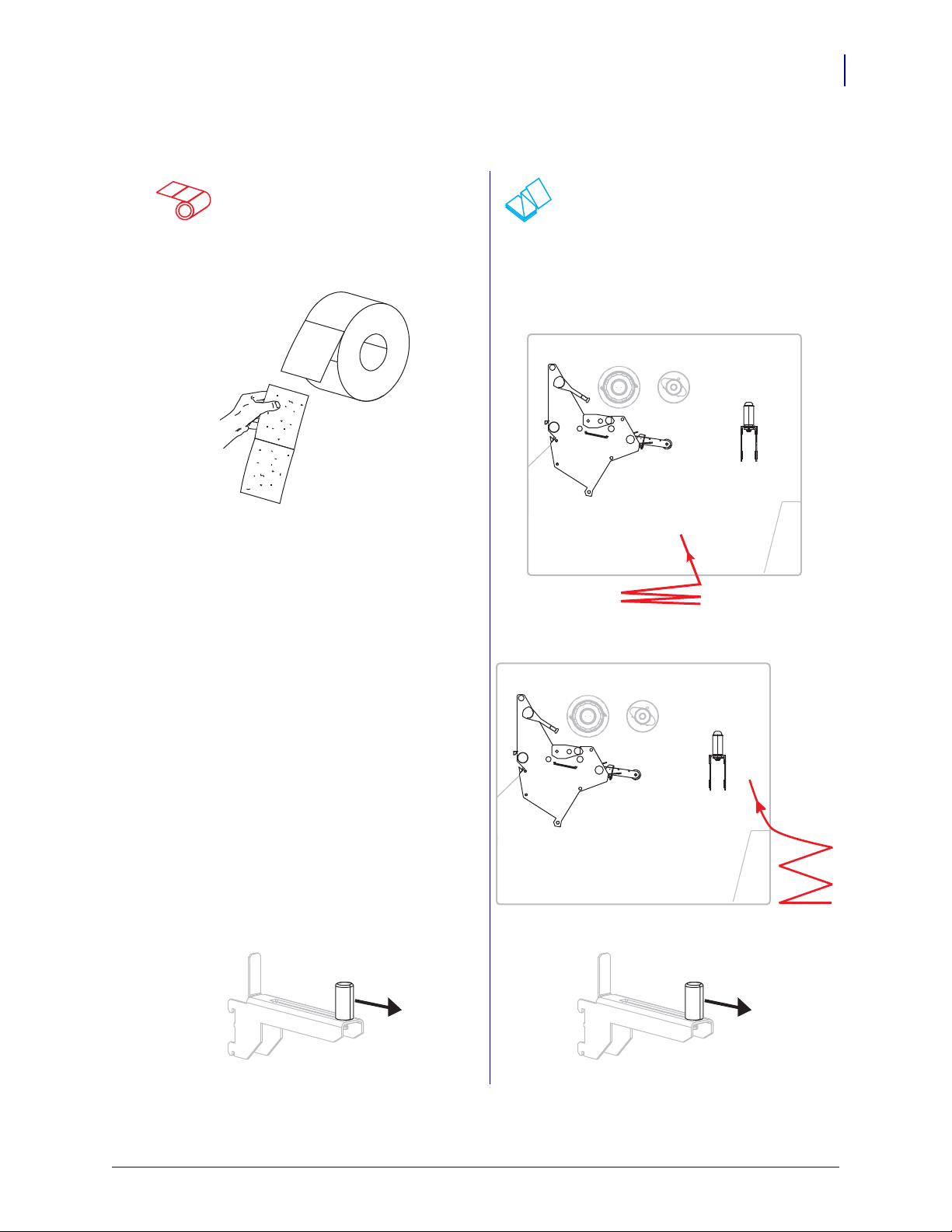
프린터 설정 및 작동
미디어 장착
4. 프린터에 미디어를 삽입합니다 . 해당 롤 미디어 또는 팬폴드 미디어에 대한 지침을
따르십시오 .
61
롤 미디어
a. 더럽거나 접착제 또는 테이프로 고정된 모
든 태그 또는 라벨을 제거합니다 .
팬폴드 미디어
a. 하단 또는 뒷면의 슬롯을 통해 팬폴드 용지
를 끼웁니다 .
하단 공급
뒷면 공급
b. 미디어 공급 가이드를 최대한 멀리 밉니다 . b. 미디어 공급 가이드를 최대한 멀리 밉니다 .
2013-05-01 P1056468-082

프린터 설정 및 작동
2
3
1
62
미디어 장착
롤 미디어 ( 계속 )
c. 미디어 공급 행어에 미디어 롤을 올려 놓습
니다 . 롤을 최대한 뒤로 밀어 넣습니다 .
d. 미디어 공급 가이드가 롤 가장자리에 닿을
때까지 밀어 넣습니다 .
팬폴드 미디어 ( 계속 )
c. 미디어 공급 걸이에 미디어를 올려 놓습니
다 .
d. 미디어 공급 가이드가 미디어 가장자리에
닿을 때까지 밀어 넣습니다 .
5. 미디어를 미디어 댄서 어셈블리 롤러 (1), 미디어 가이드 롤러 (2), 그리고 상단 미디
어 센서 (
중요 • 이 부품 아래에 미디어를 끼웠는지 확인합니다 . 이 부품 위에 미디어를 끼우
면 미디어가 리본 센서를 막아
P1056468-082 2013-05-01
3) 아래로 끼웁니다 .
RIBBON OUT( 리본 없음 ) 오류가 발생합니다 .

프린터 설정 및 작동
1
3
2
미디어 장착
6. 인쇄헤드 어셈블리(1)와 스냅플레이트(2) 아래를 지나 플래튼 롤러(3) 위에 올 때까
지 미디어를 전진시킵니다 .
63
7. 어떤 인쇄 모드에서 프린터를 작동시킬 예정입니까 ? ( 필요한 인쇄 모드에 대한 자
세한 정보는
사용 중방법
인쇄 모드 선택
티어오프 모드
- 페이지 51 을 참조하십시오 .)
티어오프 모드용 최종 단계
- 페이
지 65 를 계속 진행합니다 .
필오프 모드
필오프 모드용 최종 단계
- 페이
지 67 을 계속 진행합니다 .
2013-05-01 P1056468-082

프린터 설정 및 작동
64
미디어 장착
사용 중방법
되감기 모드
커터 모드
되감기 모드용 최종 단계
- 페이
지 72 를 계속 진행합니다 .
커터 모드용 최종 단계
- 페이
지 77 을 계속 진행합니다 .
P1056468-082 2013-05-01

프린터 설정 및 작동
1
2
1
미디어 장착
티어오프 모드용 최종 단계 7.
8. 미디어를 내부 미디어 가이드(1)와 맞춥니다. 외부 미디어 가이드(2)를 용지 가장자
리에 닿을 때까지 밀어 넣습니다 .
65
9. 외부 용지 가이드(1)의 아래쪽에 있는 손나사(이 각도에서는 보이지 않음)를 조입니
다 .
2013-05-01 P1056468-082

프린터 설정 및 작동
12
66
미디어 장착
10. 인쇄 헤드 어셈블리(1)를 아래로 누른 다음,인쇄 헤드 열기 레버(2)가 제 위치에서
잠길 때까지 돌립니다 .
11. 미디어 도어를 닫습니다 .
12. 프린터를 티어오프로 설정합니다 ( 자세한 내용은
13. 원하는 경우, CANCEL(
취소) 자가 테스트
- 페이지 155를 수행하여 프린터가 인쇄할
인쇄 모드
- 페이지 85 참조 ).
수 있는지 확인하십시오 .
P1056468-082 2013-05-01

프린터 설정 및 작동
미디어 장착
필오프 모드용 최종 단계 7.
8. 프린터 앞면에서 되감기 플레이트(설치된 경우)를 제거합니다. 프린터 베이스 내부
의 두 개의 장착 나사에 보관합니다 .
67
2013-05-01 P1056468-082

프린터 설정 및 작동
68
미디어 장착
9. 약 920 mm(36인치)의 용지가 프린터 밖으로 나오도록 연장하십시오. 포장을 제거한
용지에서 이 라벨을 버리십시오 .
10. 되감기 스핀들에서 후크를 제거합니다 .
11. 코어를 사용하는 경우 되감기 스핀들이 가이드 플레이트로 나오도록 밀어넣습니다 .
주 • 코어가 필요 없습니다 .
P1056468-082 2013-05-01

프린터 설정 및 작동
2
1
1
2
미디어 장착
12. 되감기 스핀들을 중심으로 시계 반대 방향으로 용지 라이너를 감습니다 .
a. 후크를 다시 설치합니다. 후크의 짧은 끝을 조정 너트(1)의 중심에 있는 구멍에
끼웁니다 . 후크의 긴 끝을 가이드 플레이트 (
2) 의 짧은 구멍에 끼웁니다 .
69
b. 스핀들을 시계 반대 방향으로 여러 번 회전하여 후크 위로 용지 라이너를 감고
단단히 조입니다 .
13. 미디어를 내부 미디어 가이드(1)와 맞춥니다. 외부 미디어 가이드(2)를 용지 가장자
리에 닿을 때까지 밀어 넣습니다 .
2013-05-01 P1056468-082
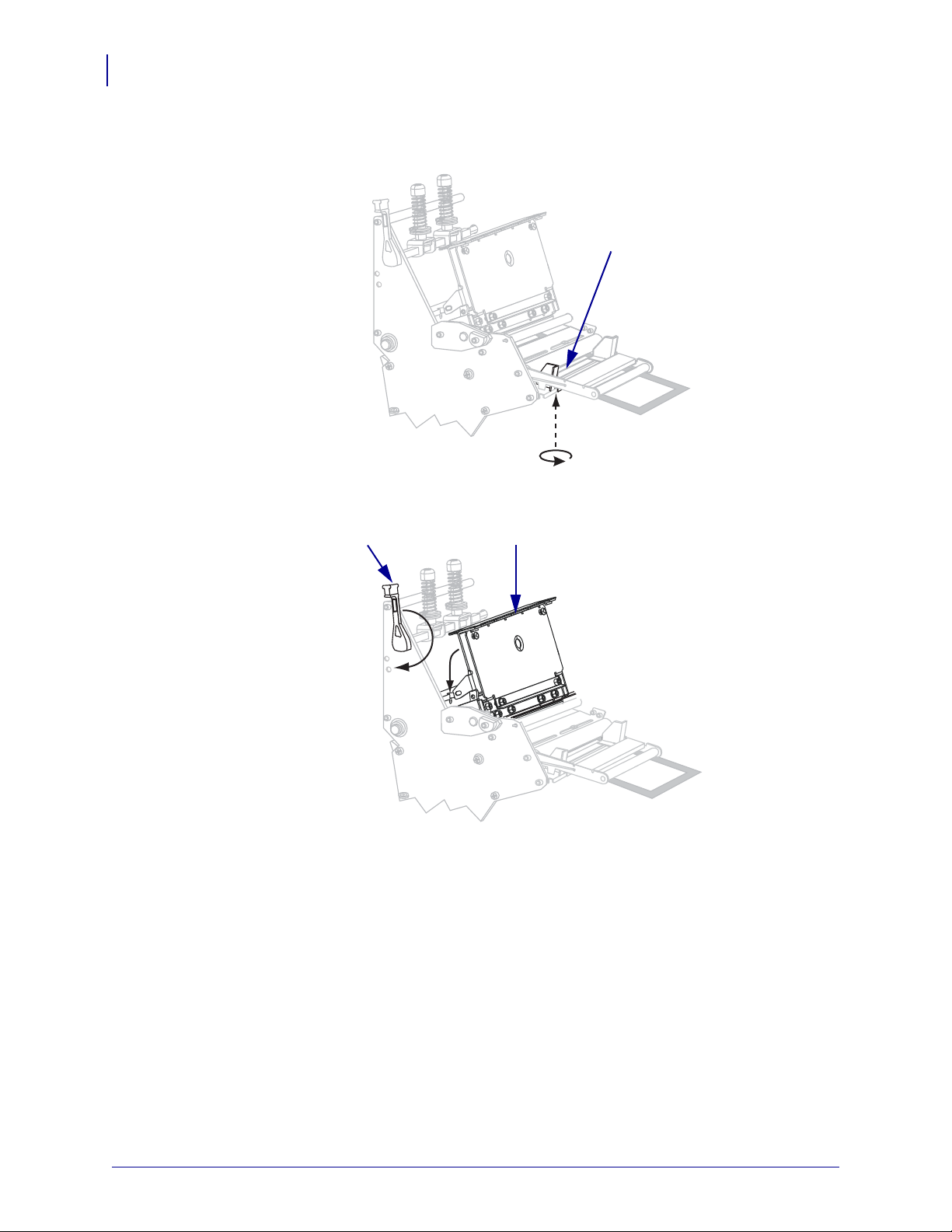
프린터 설정 및 작동
1
12
70
미디어 장착
14. 외부 용지 가이드(1)의 아래쪽에 있는 손나사(이 각도에서는 보이지 않음)를 조입니
다 .
15. 인쇄 헤드 어셈블리(1)를 아래로 누른 다음,인쇄 헤드 열기 레버(2)가 제 위치에서
잠길 때까지 돌립니다 .
뒷면이 되감기 스핀들 또는 코어에서 감김됩니다 .
P1056468-082 2013-05-01

16. 미디어 도어를 닫습니다 .
프린터 설정 및 작동
미디어 장착
71
17. 프린터를 필오프 모드로 설정합니다 ( 자세한 내용은
18. 원하는 경우, CANCEL(
취소) 자가 테스트
- 페이지 155를 수행하여 프린터가 인쇄할
수 있는지 확인하십시오 .
인쇄 모드
- 페이지 85 참조 ).
2013-05-01 P1056468-082

프린터 설정 및 작동
3
4
2
5
1
72
미디어 장착
되감기 모드용 최종 단계 7.
8. 프린터 내부 보관 위치에서 되감기 플레이트를 제거합니다 .
9. 부착된 후크 플레이트의 립이 아래로 향하도록 되감기 플레이트를 배치합니다 .
1
상단 슬롯
2
하단 슬롯
3
되감기 플레이트
4
립
5
조정 가능한 후크 플레이트
10. 후크 플레이트 립을 13mm(1/2 in.) 정도 측면 플레이트의 하단 슬롯에 삽입합니다 .
11. 되감기 플레이트의 상단 끝을 측면 플레이트의 대응 상단 슬롯과 맞춥니다 .
12. 되감기 플레이트가 프린터의 메인 프레임에 닿아 멈출 때까지 밀어 넣습니다 .
P1056468-082 2013-05-01

프린터 설정 및 작동
미디어 장착
13. 약 920 mm(36인치)의 용지가 프린터 밖으로 나오도록 연장하십시오. 포장을 제거한
용지에서 이 라벨을 버리십시오 .
14. 되감기 스핀들에서 후크를 제거합니다 .
73
15. 코어를 사용하는 경우 되감기 스핀들이 가이드 플레이트로 나오도록 밀어넣습니다 .
주 • 코어가 필요 없습니다 .
2013-05-01 P1056468-082

프린터 설정 및 작동
2
1
1
2
74
미디어 장착
16. 되감기 스핀들을 중심으로 시계 반대 방향으로 용지 라이너를 감습니다 .
a. 후크를 다시 설치합니다. 후크의 짧은 끝을 조정 너트(1)의 중심에 있는 구멍에
끼웁니다 . 후크의 긴 끝을 가이드 플레이트 (
2) 의 짧은 구멍에 끼웁니다 .
b. 스핀들을 시계 반대 방향으로 여러 번 회전하여 후크 위로 용지 라이너를 감고
단단히 조입니다 .
17. 미디어를 내부 미디어 가이드(1)와 맞춥니다. 외부 미디어 가이드(2)를 용지 가장자
리에 닿을 때까지 밀어 넣습니다 .
P1056468-082 2013-05-01

프린터 설정 및 작동
1
12
미디어 장착
18. 외부 용지 가이드(1)의 아래쪽에 있는 손나사(이 각도에서는 보이지 않음)를 조입니
다 .
19. 인쇄 헤드 어셈블리(1)를 아래로 누른 다음,인쇄 헤드 열기 레버(2)가 제 위치에서
잠길 때까지 돌립니다 .
75
미디어가 되감기 스핀들 또는 코어에서 감깁니다 .
2013-05-01 P1056468-082

프린터 설정 및 작동
76
미디어 장착
20. 미디어 도어를 닫습니다 .
21. 프린터를 되감기 모드로 설정합니다 ( 자세한 내용은
22. 원하는 경우, CANCEL(
취소) 자가 테스트
- 페이지 155를 수행하여 프린터가 인쇄할
수 있는지 확인하십시오 .
인쇄 모드
- 페이지 85 참조 ).
P1056468-082 2013-05-01

프린터 설정 및 작동
1
2
3
1
2
미디어 장착
커터 모드용 최종 단계 7.
8.
주의 • 커터 날은 매우 날카롭습니다 . 손가락으로 커터날을 만지거나 문지르지 마십시
오 .
인쇄헤드 어셈블리 (1) 와 스냅 플레이트 (2) 아래를 지나 커터 어셈블리 (3) 를 통
과할 때까지 용지를 앞으로 밀어 넣습니다 .
77
미디어를 내부 미디어 가이드(1)와 맞춥니다. 외부 미디어 가이드(2)를 용지 가장자
9.
리에 닿을 때까지 밀어 넣습니다 .
2013-05-01 P1056468-082

프린터 설정 및 작동
1
12
78
미디어 장착
10. 외부 용지 가이드(1)의 아래쪽에 있는 손나사(이 각도에서는 보이지 않음)를 조입니
다 .
11. 인쇄 헤드 어셈블리(1)를 아래로 누른 다음,인쇄 헤드 열기 레버 (2)가 제 위치에서
잠길 때까지 돌립니다 .
미디어가 되감기 스핀들 또는 코어에서 감깁니다 .
P1056468-082 2013-05-01

12. 미디어 도어를 닫습니다 .
프린터 설정 및 작동
미디어 장착
79
13. 프린터를 커터 모드로 설정합니다 ( 자세한 내용은
14. 원하는 경우, CANCEL(
취소) 자가 테스트
- 페이지 155를 수행하여 프린터가 인쇄할
수 있는지 확인하십시오 .
인쇄 모드
- 페이지 85 참조 ).
2013-05-01 P1056468-082

프린터 설정 및 작동
노트 • _____________________________________________________________________
__________________________________________________________________________
__________________________________________________________________________
__________________________________________________________________________
__________________________________________________________________________
__________________________________________________________________________
__________________________________________________________________________
__________________________________________________________________________
__________________________________________________________________________
__________________________________________________________________________
80
미디어 장착
P1056468-082 2013-05-01

프린터 구성 및 조정
본 섹션은 사용자가 프린터를 구성하고 조정하도록 돕습니다 .
3
목차
프린터 설정 변경하기. . . . . . . . . . . . . . . . . . . . . . . . . . . . . . . . . . . . . . . . . . . . . . . . . . . . 82
인쇄 설정 . . . . . . . . . . . . . . . . . . . . . . . . . . . . . . . . . . . . . . . . . . . . . . . . . . . . . . . . . . . 83
유지보수 및 진단 도구 . . . . . . . . . . . . . . . . . . . . . . . . . . . . . . . . . . . . . . . . . . . . . . . . . 90
네트워크 설정 . . . . . . . . . . . . . . . . . . . . . . . . . . . . . . . . . . . . . . . . . . . . . . . . . . . . . . . 98
언어 설정 . . . . . . . . . . . . . . . . . . . . . . . . . . . . . . . . . . . . . . . . . . . . . . . . . . . . . . . . . . 103
센서 설정 . . . . . . . . . . . . . . . . . . . . . . . . . . . . . . . . . . . . . . . . . . . . . . . . . . . . . . . . . . 105
포트 설정 . . . . . . . . . . . . . . . . . . . . . . . . . . . . . . . . . . . . . . . . . . . . . . . . . . . . . . . . . . 106
리본 및 미디어 센서 수동 보정 . . . . . . . . . . . . . . . . . . . . . . . . . . . . . . . . . . . . . . . . . . . . 110
사용한 리본 제거 . . . . . . . . . . . . . . . . . . . . . . . . . . . . . . . . . . . . . . . . . . . . . . . . . . . . . . 116
되감기 스핀들에서 미디어 또는 라이너 제거 . . . . . . . . . . . . . . . . . . . . . . . . . . . . . . . . . 117
전달 미디어 센서 조정 . . . . . . . . . . . . . . . . . . . . . . . . . . . . . . . . . . . . . . . . . . . . . . . . . . 119
미디어 상단 센서 . . . . . . . . . . . . . . . . . . . . . . . . . . . . . . . . . . . . . . . . . . . . . . . . . . . . 119
미디어 하단 센서 . . . . . . . . . . . . . . . . . . . . . . . . . . . . . . . . . . . . . . . . . . . . . . . . . . . . 122
인쇄헤드 압력 및 토글 위치 조정 . . . . . . . . . . . . . . . . . . . . . . . . . . . . . . . . . . . . . . . . . . 123
토글 위치 조정
인쇄헤드 압력 조정 . . . . . . . . . . . . . . . . . . . . . . . . . . . . . . . . . . . . . . . . . . . . . . . . . . 125
. . . . . . . . . . . . . . . . . . . . . . . . . . . . . . . . . . . . . . . . . . . . . . . . . . . . . . 123
2013-05-01 P1056468-082

프린터 구성 및 조정
82
프린터 설정 변경하기
프린터 설정 변경하기
이 섹션은 사용자가 변경할 수 있는 프린터 설정을 나타내고 이것을 변경하기 위한 도구
를 파악합니다 . 이 도구에는 다음이 포한됩니다 .
•ZPL 및 Set/Get/Do(SGD) 명령 ( 자세한 내용은 Zebra
십시오 .)
• 프린터의 제어판 디스플레이 ( 자세한 내용은 제어판 디스플레이 - 페이지 17 을 참
조하십시오 .)
• 프린터에 활성 유선 또는 무선 인쇄 서버 연결이 있는 경우에 프린터의 웹 페이지
( 자세한 내용은 ZebraNet
참조 설명서의 사본은 http://www.zebra.com/manuals 또는 프린터에 동봉된 사용자 CD
에 있습니다 .
본 섹션은 다음 하위 섹션으로 구성됩니다 .
• 인쇄 설정 - 페이지 83
• 유지보수 및 진단 도구 - 페이지 90
• 네트워크 설정 - 페이지 98
®
프로그래밍 가이드
유선 및 무선 인쇄 서버 사용 설명서
를 참조하
를 참조하십시오 .)
• 언어 설정 - 페이지 103
• 포트 설정 - 페이지 106
P1056468-082 2013-05-01

프린터 구성 및 조정
프린터 설정 변경하기
인쇄 설정
표 7 • 인쇄 설정
인쇄 농도 우수한 인쇄 품질을 유지할 수 있도록 농도를 최대한 낮게 설정하십시오 . 농도를 너
무 높게 설정한 경우 , 라벨 이미지가 명확하지 않게 인쇄되거나 , 바코드가 올바로 스
캔되지 않거나 , 리본이 완전히 타거나 , 인쇄헤드가 영구적으로 마모될 수 있습니다 .
필요한 경우에는 FEED( 급지 ) 자가 테스트 - 페이지 157 을 통해 최적의 농도 설정을
결정하십시오 .
수용값
0.0 – 30.0
:
83
관련
ZPL
명령
사용된
SGD
명령
제어판 메뉴 항목
프린터 웹 페이지
인쇄 속도 라벨 인쇄 속도를 조정합니다 ( 초당 인치로 제공됨 ). 일반적으로 인쇄 속도가 느리면
인쇄 품질이 떨어집니다 .
수용값
관련
ZPL
명령
사용된
SGD
명령
제어판 메뉴 항목
프린터 웹 페이지
^MD, ~SD
:
print.tone
:
:
DARKNESS( 농도 ) - 페이지 21
:
View and Modify Printer Settings( 프린터 설정 보기 및
수정 ) > General Setup( 일반 설정 ) > Darkness
( 농도 )
• 203 dpi: 2–12 ips
:
• 300 dpi: 2-9 ips
^PR
:
media.speed
:
:
PRINT SPEED( 인쇄 속도 ) - 페이지 21
:
View and Modify Printer Settings( 프린터 설정 보기 및
수정 ) > General Setup( 일반 설정 ) > Print
Speed(인쇄 속도 )
2013-05-01 P1056468-082

프린터 구성 및 조정
1
2
1
미디어 방향
2
절단선의 공장 설정값은 000
84
프린터 설정 변경하기
표 7 • 인쇄 설정 ( 계속 )
티어오프
위치
필요한 경우 , 인쇄 후 티어오프 바 위의 용지 위치를 조정합니다 .
• 숫자가 높을수록 미디어가 밖으로 이동합니다 (절단선이 다음 라벨의 선행 가장자
리 근처까지 이동합니다 ).
• 숫자가 낮을수록 미디어가 안으로 이동합니다 (절단선이 방금 인쇄된 라벨의 가장
자리 근처까지 이동합니다 ).
-120 ~ 120
:
~TA
:
관련
수용값
ZPL
명령
사용된
제어판 메뉴 항목
프린터 웹 페이지
SGD
명령
:
없음
:
TEAR OFF( 티어오프 ) - 페이지 21
:
View and Modify Printer Settings( 프린터 설정 보기 및
수정 ) > General Setup( 일반 설정 ) > Tear Off
( 티어오프 )
P1056468-082 2013-05-01

표 7 • 인쇄 설정 ( 계속 )
인쇄 모드 사용자의 프린터 옵션과 호환되는 인쇄 모드를 선택합니다 .
수용값
:
• TEAR OFF(티어오프 )— 프린터 엔진이 수신된 프
린터 인쇄 라벨 형식을 인쇄합니다 . 프린터 작업
자는 인쇄 후 언제라도 인쇄된 라벨을 절단할 수
있습니다 .
• PEEL( 필 )— 프린터는 인쇄 도중 라이너에서 라벨
을 벗긴 후 라벨이 제거되는 동안 일시 중지됩니다
. 라이너는 되감기 스피들에 감깁니다 .
• REWIND(되감기)—프린터는 라벨 사이에 일시 중
지 없이 인쇄합니다 . 미디어는 인쇄 후 되감기 스
핀드에 감깁니다 .
• CUTTER(커터)—프린터는 라벨을 인쇄한 후 절단
합니다 .
관련
ZPL
명령
:
^MM
프린터 구성 및 조정
프린터 설정 변경하기
85
사용된
SGD
명령
제어판 메뉴 항목
프린터 웹 페이지
media.printmode
:
:
PRINT MODE( 인쇄 모드 ) - 페이지 21
:
View and Modify Printer Settings( 프린터 설정 보기 및
수정 ) > General Setup( 일반 설정 ) >
Print Mode( 인쇄 모드 )
미디어 유형 사용하려는 미디어의 유형을 선택하십시오 .
• CONTINUOUS(연속 )를 선택한 경우 , 라벨 형식(ZPL을 사용하는 경우 ^LL) 에서
라벨 길이가 포함되어야 합니다 .
• 다양한 비연속 비디어에 대해 NON-CONTINUOUS( 비연속 ) 를 선택하는 경우 , 프
린터는 미디어를 공급해서 라벨 길이를 계산합니다 .
자세한 내용은 미디어 유형 - 페이지 47 을 참조하십시오 .
수용값
관련
ZPL
사용된
SGD
제어판 메뉴 항목
프린터 웹 페이지
명령
명령
:
• CONTINUOUS( 연속 )
• NON-CONTINUOUS( 비연속 )
^MN
:
:
없음
:
MEDIA TYPE( 미디어 유형 ) - 페이지 22
:
View and Modify Printer Settings( 프린터 설정 보기 및
수정 ) > Media Setup( 미디어 설정 ) >
Media Type(미디어 유형 )
2013-05-01 P1056468-082

프린터 구성 및 조정
86
프린터 설정 변경하기
표 7 • 인쇄 설정 ( 계속 )
인쇄 방법 리본이 사용 중인지 여부를 지정합니다 . 열 전사 미디어를 인쇄하려면 리본이 필요하
지만 , 감열 미디어에는 리본이 필요하지 않습니다 .
리본이 필요한지 확인하려면 리본 사용 시기 - 페이지 49 을 참조하십시오 .
관련
수용값
ZPL
명령
:
• THERMAL TRANS( 열전사 )
• DIRECT THERMAL( 감열 )
^MT
:
사용된
제어판 메뉴 항목
프린터 웹 페이지
SGD
명령
:
없음
:
PRINT METHOD( 인쇄 방법 ) - 페이지 22
:
View and Modify Printer Settings( 프린터 설정 보기 및
인쇄 너비 사용되는 라벨의 너비를 지정합니다 .
주 • 너비를 너무 좁게 설정하면 라벨 형식의 일정 부분이 용지에 인쇄되지 않
을 수 있습니다 . 너비를 너무 넓게 설정하면 형식 메모리를 불필요하게 소모
하게 되고 프린터가 라벨에서 벗어나 플래튼 롤러에 인쇄할 수 있습니다 . 이
설정은 이미지가 ^POI ZPL II 명령을 사용하여 변환된 경우 라벨 형식의 수평
위치에 영향을 주게 됩니다 .
수용값
:
최소 : 2 도트
최대 :
• 203 dpi: 832 도트
• 300 dpi: 1248 도트
관련
ZPL
명령
사용된
SGD
명령
제어판 메뉴 항목
프린터 웹 페이지
^PW
:
:
없음
:
PRINT WIDTH( 인쇄 너비 ) - 페이지 22
:
View and Modify Printer Settings( 프린터 설정 보기 및
수정 ) > Media Setup( 미디어 설정 ) >
Print Method( 인쇄 방법 )
수정 ) > Media Setup( 미디어 설정 ) >
Print Width( 인쇄 너비 )
P1056468-082 2013-05-01

표 7 • 인쇄 설정 ( 계속 )
2
1
라벨 길이 ( 라벨간 간격 포함 )
2
라벨간 간격
3
최대 라벨 길이를 대략 이 값으로 설정합니다 .
1
3
프린터 구성 및 조정
프린터 설정 변경하기
87
최대 라벨
길이
최대 라벨 길이는 항상 실제 라벨 길이에 라벨간 간격을 더한 값보다 길도록 최소한
25.4mm(1.0 인치 ) 로 설정해야 합니다 . 값이 라벨 길이보다 작게 설정된 경우 , 프린
터는 연속 미디어가 장착된 것으로 간주하며 프린터를 보정할 수 없습니다 .
예를 들어 , 라벨의 길이가 라벨 간격을 포함하여 152mm(6.0 인치 ) 인 경우 , 매개 변
수를 최소 178mm(7.0 인치
) 로 설정하십시오 .
2013-05-01 P1056468-082
수용값
관련
ZPL
명령
사용된
SGD
명령
제어판 메뉴 항목
프린터 웹 페이지
:
프린터는 0 부터 최대 라벨 길이까지를 지원합니다 .
: ^ML
:
없음
:
MAXIMUM LENGTH( 최대 길이 ) - 페이지 22
:
View and Modify Printer Settings( 프린터 설정 보기 및
수정 ) > Media Setup( 미디어 설정 ) >
Maximum Length( 최대 길이 )

프린터 구성 및 조정
88
프린터 설정 변경하기
표 7 • 인쇄 설정 ( 계속 )
백피드 순서 이 매개 변수는 일부 인쇄 모드에서 라벨이 제거된 후 라벨 백피드가 발생했을 때 설
정됩니다 . 되감기 모드에서는 작동하지 않습니다 . 이 설정은 라벨 형식의 일부로 받
았을 때
~JS 로 대체됩니다 .
관련
수용값
ZPL
명령
:
: ~JS
• AFTER(이후 )( 최종 라벨이 완료된 직후에 백피드
가 발생함 )
• OFF( 꺼짐 )( 백피드 없음 )
• BEFORE( 이전 )( 첫번째 라벨의 전진 동작이 있기
전에 백피드가 발생함 )
• DEFAUL T( 기본값 )
라벨 상단
위치
라벨 왼쪽
위치
사용된
제어판 메뉴 항목
프린터 웹 페이지
이 매개 변수는 라벨 위에 인쇄하는 위치를 수직으로 조정합니다 . 양수는 라벨 상단
위치를 아래 ( 인쇄헤드에서 먼 쪽 ) 로 특정 갯수의 도트만큼 조정합니다 . 음수는 라
벨 상단 위치를 위쪽 ( 인쇄헤드 쪽 ) 으로 조정합니다 .
사용된
제어판 메뉴 항목
프린터 웹 페이지
필요한 경우 , 라벨에서 인쇄 위치를 수평으로 이동합니다 . 양수는 선택한 도트의 수
만큼 이미지의 왼쪽을 라벨 중앙으로 옮겨주고, 음수는 이미지의 왼쪽을 라벨의 왼쪽
끝으로 옮겨줍니다 .
관련
SGD
수용값
ZPL
SGD
수용값
명령
명령
명령
:
없음
:
BACKFEED( 백피드 ) - 페이지 30
:
View and Modify Printer Settings( 프린터 설정 보기 및
수정 ) > Advanced Setup( 고급 설정 ) >
Backfeed( 백피드 )
-120 ~ 120
:
: ^LT
:
없음
:
LABEL TOP( 라벨 상단 ) - 페이지 30
:
View and Modify Printer Settings( 프린터 설정 보기 및
수정 ) > General Setup( 일반 설정 ) > Label Top
( 라벨 상단 )
-9999 ~ 9999
:
관련
ZPL
명령
: ^LS
사용된
제어판 메뉴 항목
프린터 웹 페이지
P1056468-082 2013-05-01
SGD
명령
:
없음
:
LEFT POSITION( 왼쪽 위치 ) - 페이지 30
:
View and Modify Printer Settings( 프린터 설정 보기 및
수정 ) > Advanced Setup( 고급 설정 ) > Left
Position( 왼쪽 위치 )

표 7 • 인쇄 설정 ( 계속 )
프린터 구성 및 조정
프린터 설정 변경하기
89
헤드 테스트
카운트
재인쇄 모드 재인쇄 모드를 사용 가능하게 설정한 경우 , 프린터의 제어판에서 PAUSE( 일시중지 )
프린터 인쇄 엔진은 정기적으로 인쇄헤드 기능에 대한 테스트를 실시합니다. 이 매개
변수는 이러한 내부 테스트 간에 인쇄되는 라벨 수를 설정합니다 .
수용값
관련
ZPL
사용된
SGD
제어판 메뉴 항목
프린터 웹 페이지
+ CANCEL( 취소 ) 을 계속 누르고 있으면 인쇄되었던 최종 라벨을 다시 인쇄할 수 있
습니다 .
수용값
관련
ZPL
사용된
SGD
제어판 메뉴 항목
프린터 웹 페이지
명령
명령
명령
명령
:
0000 ( 테스트 사용 불능 ) ~ 9999
: ^JT
:
없음
:
HEAD TEST COUNT( 헤드 테스트 카운트 )
- 페이지 31
:
View and Modify Printer Settings( 프린터 설정 보기 및
수정 ) > Advanced Setup( 고급 설정 ) > Head
Test Count( 헤드 테스트 카운트 )
:
• ON( 유지 보수 켬 )
• OFF( 끔 )
: ^JZ
:
없음
:
REPRINT MODE( 재인쇄 모드 ) - 페이지 31
:
해당없음
2013-05-01 P1056468-082

프린터 구성 및 조정
90
프린터 설정 변경하기
유지보수 및 진단 도구
표 8 • 유지보수 및 진단 도구
공급 부족 경고 이 기능이 사용 가능하게 설정된 경우, 프린터는 롤에서 미디어 또는 리본이 거의
소진될 때 경고를 내보냅니다 .
수용값
MEDIA DISABLED, MEDIA ENABLED
:
유지 보수를 위해
조기 경고 설정
인쇄헤드 청소
간격
관련
ZPL
명령
사용된
SGD
명령
제어판 메뉴 항목
프린터 웹 페이지
이 기능을 사용 가능하도록 설정한 경우 , 프린터는 인쇄헤드를 청소해야 할 시기
를 알려줍니다 .
수용값
관련
ZPL
명령
사용된
SGD
명령
제어판 메뉴 항목
프린터 웹 페이지
유지보수를 위한 조기 경고가 사용 가능하게 설정된 경우 , 사용 중인 미디어 또는
롤의 길이에 맞도록 이 값을 설정하십시오 .
인쇄헤드가 설정해 놓은 길이에 도달하면 제어판 디스플레이에
CLEAN PRINTHEAD( 인쇄헤드 청소 경고 )
경우에는 프린터가 경고를 보냅니다 .
수용값
^JH
:
:
없음
:
공급 경고 - 페이지 23
:
View and Modify Printer Settings(프린터 설정 보기
및 수정 ) > General Setup( 일반 설정 ) >
Early Warning(조기 경고 )( 미디어 )
:
MAINT. OFF( 유지 보수 끔 ), MAINT. ON
( 유지 보수 켬 )
^JH
:
:
없음
:
조기 경고 유지 보수 - 페이지 23
:
View and Modify Printer Settings(프린터 설정 보기
및 수정 ) > General Setup( 일반 설정 ) >
Early Warning(조기 경고 )( 유지 보수 )
WARNING
가 표시됩니다 . 경고 기능이 작동 중인
:
50M 씩 증가하는 0 M/0 FT ~ 450M/1476 FT
관련
ZPL
명령
사용된
SGD
명령
제어판 메뉴 항목
프린터 웹 페이지
P1056468-082 2013-05-01
^JH
:
:
없음
:
헤드 청소 - 페이지 23
:
View and Modify Printer Settings(프린터 설정 보기
및 수정 ) > General Setup( 일반 설정 ) >
Head Cleaning( 헤드 청소 )

표 8 • 유지보수 및 진단 도구 ( 계속 )
프린터 구성 및 조정
프린터 설정 변경하기
91
인쇄헤드 예상
수명
재설정 불가능한
카운터
유지보수를 위한 조기 경고가 사용 가능한 경우 , 이 값을 설정하면 인쇄헤드가 인
쇄할 것으로 예상되는 미디어의 인치 수가 설정됩니다 .
인쇄헤드가 설정된 길이에 도달하면 제어판 디스플레이에
HEAD( 인쇄헤드 교체 경고 )
터가 경고를 보냅니다 .
관련
ZPL
사용된
SGD
제어판 메뉴 항목
프린터 웹 페이지
재설정 불가능한 카운터는 프린터가 인쇄한 미디어의 총 길이를 표시합니다 . 이
카운터의 측정 단위를 변경하기 위해 펌웨어 명령을 사용할 수 있습니다 .
관련
ZPL
사용된
SGD
제어판 메뉴 항목
프린터 웹 페이지
가 표시됩니다 . 경고 기능이 작동 중인 경우에는 프린
수용값
명령
명령
명령
명령
:
50M 씩 증가하는 0 M/0 FT ~ 450M/1476 FT
^JH
:
:
없음
:
HEAD LIFE( 헤드 수명 ) - 페이지 23
:
View and Modify Printer Settings(프린터 설정 보기
및 수정 ) > General Setup( 일반 설정 ) >
Head Life( 헤드 수명 )
:
^MA ( 측정 단위 변경용 )
:
없음
:
NONRESET CNTR( 센터 재설정 안함 )
- 페이지 24
:
없음
WARNING REPLACE
사용자 제어
카운터
인쇄 카운터
판독값
사용자 제어 카운터는 카운터가 마지막으로 재설정된 이후에 프린터가 인쇄한 미
디어의 총 길이를 제공합니다 . 카운터의 측정 단위와 카운터를 재설정하기 위해
펌웨어 명령을 사용할 수 있습니다 .
관련
ZPL
명령
:
^MA ( 측정 단위 변경용 )
~RO ( 카운터 재설정용 )
사용된
SGD
명령
제어판 메뉴 항목
프린터 웹 페이지
다음과 같은 누적 거리계 판독값의 목록을 보여주는 라벨을 인쇄합니다 .
• 재설정이 불가능한 카운터
• 2 개의 사용자 제어 카운터
• 인쇄헤드가 최종 청소된 시점과 인쇄헤드 수명을 나타내는 유지보수용 조기 경고 카운터 ( 유지보
수용 조기 경고가 사용 불능으로 설정된 경우 , 이와 관련된 카운터가 인쇄되지 않습니다 .)
관련
ZPL
명령
사용된
SGD
명령
제어판 메뉴 항목
프린터 웹 페이지
odometer.media_marker_count1
:
odometer.media_marker_count2
:
RESET CNTR1( 센터 1 재설정 ) - 페이지 24
RESET CNTR2( 센터 2 재설정 ) - 페이지 24
:
없음
~HQ
:
:
없음
:
PRINT METERS( 인쇄 미터 ) - 페이지 24
:
없음
2013-05-01 P1056468-082

프린터 구성 및 조정
92
프린터 설정 변경하기
표 8 • 유지보수 및 진단 도구 ( 계속 )
인쇄 정보 지정된 정보를 하나 이상의 라벨에 인쇄합니다 .
• FONTS(글꼴 )—표준 글꼴과 선택 사양 글꼴을 포함하여, 프린터에서 사용 가
능한 글꼴을 인쇄합니다 . 글꼴은 RAM 또는 플래시 메모리에 저장됩니다 .
• BAR CODES(바코드)—프린터에서 사용 가능한 바코드를 인쇄합니다. 바코드
는 RAM 또는 플래시 메모리에 저장되어 있습니다 .
• IMAGES( 이미지 )— 프린터의 RAM, 플래시 메모리 또는 선택 사앙 메모리 카
드에 저장되어 있는 사용 가능한 이미지를 인쇄합니다 .
• FORMATS(형식)—프린터의 RAM, 플래시 메모리 또는 선택 사앙 메모리 카드
에 저장되어 있는 사용 가능한 형식을 인쇄합니다 .
• SETTINGS( 설정 )— 프린터 구성 라벨을 인쇄합니다 .
• NETWORK( 네트워크 )— 설치된 인쇄 서버의 설정을 인쇄합니다 .
• ALL( 모두 )— 이전의 6 개 라벨을 인쇄합니다 .
관련
ZPL
명령
:
프린터 구성 : ~WC
네트워크 : ~WL
기타 : ^WD
사용된
SGD
명령
:
없음
센서 프로파일
인쇄
제어판 메뉴 항목
:
LIST FONTS( 글꼴 목록 ) - 페이지 25
LIST BAR CODES( 바코드 목록 ) - 페이지 25
LIST IMAGES( 이미지 목록 ) - 페이지 25
LIST FORMATS( 형식 목록 ) - 페이지 25
LIST SETUP( 설정 목록 ) - 페이지 25
LIST NETWORK( 네트워크 목록 ) - 페이지 26
LIST ALL( 모든 목록 ) - 페이지 26
프린터 웹 페이지
:
View and Modify Printer Settings(프린터 설정 보기
및 수정 ) > Print Listings on Label( 라벨에 목
록 인쇄 )
실제 센서 판독값과 비교된 센서 설정을 보여줍니다 .
센서 프로파일의 결과를 해석하려면 센서 프로파일 - 페이지 162 를 참조하십시
오 .
관련
ZPL
명령
사용된
SGD
명령
제어판 메뉴 항목
프린터 웹 페이지
~JG
:
:
없음
:
SENSOR PROFILE( 센서 프로파일 ) - 페이지 27
:
View and Modify Printer Settings(프린터 설정 보기
및 수정 ) > Print Listings on Label
( 라벨에 목록 인쇄 )
P1056468-082 2013-05-01

표 8 • 유지보수 및 진단 도구 ( 계속 )
프린터 구성 및 조정
프린터 설정 변경하기
93
플래시 메모리
초기화
이 옵션은 플래시 메모리에 저장되어 있던 모든 정보를 지웁니다 .
주의 • 이 옵션은 플래시 메모리를 완전히 지웁니다 .
관련
사용된
제어판 메뉴 항목
프린터 웹 페이지
시동시 작동 시동시 작동 설정
시동 절차가 진행되는 동안 프린터가 실행할 작업을 설정합니다 .
• CALIBRATE(보정 )는 센서 레벨과 임계치를 조정하고 길이를 결정하며 다음
망에 용지를 급지합니다 .
• FEED( 급지 ) 는 라벨을 처음 등록된 지점으로 급지합니다 .
• LENGTH( 길이 ) 는 현재 센서 값을 사용하여 라벨 길이를 결정하고 다음 망으
로 용지를 급지합니다 .
• NO MOTION(움직임 없음 )은 프린터가 용지를 움직이지 않는다는 사실을 보
여줍니다 . 수동으로 망이 정확하게 위치했는지를 확인하거나 다음 망의 위치
를 잡기 위해 급지 버튼을 눌러야 합니다 .
• SHORT CAL( 짧은 보정 ) 은 센서 이득을 조정하지 않고 용지 및 망 임계치를
설정하며 라벨 길이를 결정하고 다음 망에 용지를 급지합니다 .
관련
ZPL
SGD
수용값
ZPL
명령
명령
명령
^JB
:
:
없음
:
INIT FLASH MEM.( 플래시 메모리 초기화 )
- 페이지 26
:
View and Modify Printer Settings(프린터 설정 보기
및 수정 ) > Advanced Setup( 고급 설정 ) >
Format Memory( 메모리 포맷 )
:
• CALIBRATE( 보정 )
• FEED( 급지 )
• LENGTH( 길이 )
• NO MOTION( 움직임 없음 )
• SHORT CAL( 짧은 보정 )
^MF
:
사용된
제어판 메뉴 항목
프린터 웹 페이지
2013-05-01 P1056468-082
SGD
명령
:
없음
:
MEDIA POWER UP( 미디어 전원 켬 ) - 페이지 30
:
View and Modify Printer Settings(프린터 설정 보기
및 수정 ) > Calibration( 보정 )

프린터 구성 및 조정
94
프린터 설정 변경하기
헤드 닫기 작동 헤드 닫기 작동 설정
인쇄헤드를 받을 때 프린터가 실행할 작업을 설정합니다 .
• CALIBRATE(보정 )는 센서 레벨과 임계치를 조정하고 길이를 결정하며 다음
망에 용지를 급지합니다 .
• FEED( 급지 ) 는 라벨을 처음 등록된 지점으로 급지합니다 .
• LENGTH( 길이 ) 는 현재 센서 값을 사용하여 라벨 길이를 결정하고 다음 망으
로 용지를 급지합니다 .
• NO MOTION(움직임 없음 )은 프린터가 용지를 움직이지 않는다는 사실을 보
여줍니다 . 수동으로 망이 정확하게 위치했는지를 확인하거나 다음 망의 위치
를 잡기 위해 급지 버튼을 눌러야 합니다 .
• SHORT CAL( 짧은 보정 ) 은 센서 이득을 조정하지 않고 용지 및 망 임계치를
설정하며 라벨 길이를 결정하고 다음 망에 용지를 급지합니다 .
표 8 • 유지보수 및 진단 도구 ( 계속 )
관련
수용값
ZPL
명령
:
• CALIBRATE( 보정 )
• FEED( 급지 )
• LENGTH( 길이 )
• NO MOTION( 움직임 없음 )
• SHORT CAL( 짧은 보정 )
^MF
:
사용된
SGD
명령
제어판 메뉴 항목
프린터 웹 페이지
:
없음
:
HEAD CLOSE( 헤드 닫기 ) - 페이지 30
:
View and Modify Printer Settings(프린터 설정 보기
및 수정 ) > Calibration( 보정 )
P1056468-082 2013-05-01

표 8 • 유지보수 및 진단 도구 ( 계속 )
기본값 로드 프린터 또는 인쇄 서버 기본값 로드
• FACTORY( 공장 기본값 )— 네트워크 설정을 제외한 모든 프린터 설정이 공장
기본값으로 복원됩니다 . 지금까지 변경했던 모든 설정을 수동으로 다시 로드
해야 하므로 기본값을 로드할 때는 주의해야 합니다 .
• NETWORK(네트워크 )—프린터의 유선 또는 무선 인쇄 서버를 다시 초기화합
니다 . 무선 인쇄 서버가 있는 경우 , 프린터는 무선 네트워크와도 연결합니다 .
• LAST SAVED(최종 저장값 )—마지막으로 저장된 매개 변수 값이 로드됩니다.
관련
수용값
ZPL
명령
:
• FACTORY( 공장 )
• NETWORK( 네트워크 )
• LAST SAVED( 최종 저장값 )
:
공장 : ^JUF
네트워크 : ^JUN
최종 저장값 : ^JUR
사용된
SGD
명령
:
없음
프린터 구성 및 조정
프린터 설정 변경하기
95
제어판 키
제어판 메뉴 항목
:
프린터 웹 페이지
:
설정 모드를 종료할 때 옵션으로 사용 가능합니
다 . 설정 모드 나오기 - 페이지 19 를 참조하십시
오 .
공장 : 프린터 전원이 켜지는 동안 FEED(급지 ) +
PAUSE( 일시중지 ) 를 계속 누르고 있으면 프린
터 매개 변수가 공장 기본값으로 재설정됩니다 .
네트워크 : 프린터 전원이 켜지는 동안 CANCEL
( 취소 ) + PAUSE( 일시중지 ) 를 계속 누르고 있
으면 네트워크 매개 변수가 공장 기본값으로 재
설정됩니다 .
최종 저장값 : 해당없음
:
공장 : View and Modify Printer Settings(프린터 설
정 보기 및 수정하기 ) > Restore Default
Configuration( 기본 구성 복원 버튼 )
네트워크 : Print Server Settings(인쇄 서버 설정 ) >
Reset Print Server( 인쇄 서버 재설정 )
최종 저장값 : View and Modify Printer Settings
( 프린터 설정 보기 및 수정하기 ) > Restore
Saved Configuration( 저장된 구성 복원 버튼 )
2013-05-01 P1056468-082

프린터 구성 및 조정
96
프린터 설정 변경하기
표 8 • 유지보수 및 진단 도구 ( 계속 )
용지 및 리본
센서 보정
용지 및 리본 센서의 감도를 조정하도록 프린터를 보정합니다 .
보정 절차를 수행하는 방법에 대한 자세한 지침은 리본 및 미디어 센서 수동 보정
- 페이지 110 을 참조하십시오 .
제어판 키
수용값
관련
ZPL
사용된
SGD
제어판 메뉴 항목
:
프린터 웹 페이지
명령
명령
:
해당없음
~JC
:
:
없음
:
MEDIA AND RIBBON CALIBRATE( 미디어 및
리본 보정 ) - 페이지 27
PAUSE( 일시중지 ) + FEED( 급지 ) + CANCEL
( 취소 ) 을 2 초간 누르고 있으면 보정이 시작됩니
다 .
:
보정 절차는 웹 페이지를 통해 시작할 수 없습니
다 . 센서 보정이 진행되는 동안 설정되는 설정은
다음 웹 페이지를 참조하십시오 .
View and Modify Printer Settings( 프린터 설정
보기 및 수정 ) > Calibration( 보정 )
중요 •
Zebra 기술 지원부 또는 공인 서비스
기술자가 지시하지 않은 경우에는 이상 이
값을 변경하지 마십시오 .
통신 진단 모드 이 진단 도구를 사용하면 프린터는 수신하는 모든 데이터에 대한 16 진수 값을 출
력합니다 .
자세한 내용은 통신 진단 테스트 - 페이지 161 을 참조하십시오 .
수용값
관련
ZPL
사용된
SGD
제어판 메뉴 항목
프린터 웹 페이지
형식 변환 비트맵 확대 / 축소 인자를 선택합니다 . 첫 번째 숫자는 원래의 dpi 값이고 , 두 번
째 숫자는 확대 / 축소하려는 dpi 입니다 .
수용값
관련
ZPL
사용된
SGD
제어판 메뉴 항목
명령
명령
명령
명령
:
• DISABLED( 사용 안함 )
• ENABLED( 사용함 )
:
사용 가능은 ~JD, 사용 불능은 ~JE
:
없음
:
COMMUNICATIONS( 통신 ) - 페이지 29
:
해당없음
:
• NONE( 없음 )
• 150 300
• 150 600
• 200 600
• 300 600
:
없음
:
없음
:
FORMAT CONVERT( 형식 변환 ) - 페이지 32
프린터 웹 페이지
P1056468-082 2013-05-01
:
없음

프린터 구성 및 조정
프린터 설정 변경하기
표 8 • 유지보수 및 진단 도구 ( 계속 )
유휴 디스플레이 프린터가 유휴 상태일 때 프린터의 디스플레이에 표시된 정보를 선택합니다 .
관련
수용값
ZPL
명령
:
• FIRMWARE (FW) VERSION( 펌웨어 버전 )
• MM/DD/YY 24 HR
• M/DD/YY 12 HR
• DD/MM/YY 24 HR
• DD/MM/YY 12 HR
:
없음
97
사용된
제어판 메뉴 항목
프린터 웹 페이지
RTC 날짜 이 매개 변수는 유휴 디스플레이에 표시할 날짜를 설정하도록 해줍니다 .
사용된
제어판 메뉴 항목
프린터 웹 페이지
RTC 시간 이 매개 변수는 유휴 디스플레이에 표시할 시간을 설정하도록 해줍니다 .
사용된
제어판 메뉴 항목
프린터 웹 페이지
암호 수준 이 매개 변수는 공장에서 선택한 메뉴 항목 또는 모든 항목을 암호로 보호할 것인
지 여부를 선택할 수 있도록 해줍니다 .
관련
관련
관련
SGD
ZPL
SGD
ZPL
SGD
수용값
ZPL
명령
명령
명령
명령
명령
명령
:
없음
:
IDLE DISPLAY( 유휴 디스플레이 ) - 페이지 32
:
해당없음
: ^ST
:
없음
:
RTC DATE(RTC 날짜 ) - 페이지 32
:
없음
: ^ST
:
없음
:
RTC TIME(RTC 시간 ) - 페이지 32
:
없음
:
• SELECTED ITEMS( 선택된 항목 )
• 모든 항목
:
없음
사용된
제어판 메뉴 항목
프린터 웹 페이지
ZBI 프로그램
실행
ZBI 2.0 을 설치한 경우 , 프린터에 다운로드한 ZBI 프로그램을 실행할 수 있습니
다 .
사용된
제어판 메뉴 항목
프린터 웹 페이지
2013-05-01 P1056468-082
관련
SGD
수용값
ZPL
SGD
명령
명령
명령
:
없음
:
PASSWORD LEVEL( 암호 수준 ) - 페이지 35
:
없음
:
해당없음
^JI, ~JI
:
zbi.control.run
:
:
특정 ZBI 프로그램 실행 * - 페이지 32
:
디렉토리 목록

프린터 구성 및 조정
98
프린터 설정 변경하기
네트워크 설정
기본 네트워크 기본 네트워크 장치 선택
이 매개 변수는 활성 장치 선택에서 어떤 장치를 기본 장치로 설정할 것인지 결정
합니다 .
표 9 • 네트워크 설정
수용값
관련
ZPL
명령
:
• WIRED( 유선 )
• WIRELESS( 무선 )
^NC
:
외부 장치로부터
로드
사용된
제어판 메뉴 항목
프린터 웹 페이지
IP 설정이 프린터 또는 인쇄 서버에서 로드되는지 확인
이 매개 변수는 시동시 프린터의 LAN/WLAN 설정을 사용할 것인지 인쇄 서버의
LAN/WLAN 설정을 사용할 것인지 알려줍니다 . 기본값은 프린터의 설정을 사용
하는 것입니다 .
사용된
제어판 메뉴 항목
프린터 웹 페이지
관련
SGD
수용값
ZPL
SGD
명령
: ip.primary_network
:
PRIMARY NETWORK(기본 네트워크 )
- 페이지 33
:
없음
:
• YES( 예 )
• NO( 아니오 )
명령
명령
^NP
:
:
없음
:
LOAD FROM EXT?( 외부 장치에서 로드 ?)
- 페이지 33
:
없음
P1056468-082 2013-05-01

표 9 • 네트워크 설정 ( 계속 )
활성 인쇄 서버 활성 인쇄 서버 보기
이 메뉴 항목은 어떤 인쇄 서버가 사용되고 있는지 표시합니다 . 이러한 메뉴 항목
에서 IP 주소 프로토콜 및 IP 주소와 같은 장치 설정을 알려줍니다 .
관련
ZPL
수용값
명령
프린터 구성 및 조정
프린터 설정 변경하기
:
• WIRELESS( 무선 ) 는 무선 인쇄 서버가 활성
상태임을 나타냅니다 .
• INTERNAL WIRED( 내부 유선 ) 는 내우 ㅇ유
선 인쇄 서버가 활성 상태임을 나타냅니다 .
• EXTERNAL WIRED( 외부 유선 ) 는 외부 유선
인쇄 서버가 활성 상태임을 나타냅니다 .
• NONE( 없음 ) 은 네트워크 옵션 중 하나가 설
치되어 있지만 활성 상태가 아님을 나타냅니다
. 이 메뉴 항목에 대해 NONE( 없음 ) 이 표시되
경우 , IP 프로토콜 및 IP 주소와 같은 장치별
는
항목은 표시되지 않습니다 .
:
없음
99
사용된
제어판 메뉴 항목
프린터 웹 페이지
IP 프로토콜 IP 분석 방법 설정
이 매개 변수는 사용자 ( 영구적 ) 또는 서버 ( 동적 ) 가 IP 주소를 선택했는지 알려
줍니다 . 동적 옵션이 선택되지 않은 경우 , 이 매개 변수는 유선 또는 무선 인쇄 서
버가 서버로부터 IP 주소를 받는 방법을 알려줍니다 .
관련
사용된
SGD
수용값
ZPL
SGD
명령
명령
명령
:
없음
:
ACTIVE PRINTSRVR( 활성 인쇄 서버 )
- 페이지 33
:
없음
:
• ALL( 모두 )
• GLEANING ONLY( 게이트웨이 전용 )
• RARP
• BOOTP
• DHCP
• DHCP & BOOTP
• PERMANENT( 영구 )
^ND
:
:
유선 : internal_wired.ip.protocol
external_wired.ip.protocol
무선 : wlan.ip.protocol
제어판 메뉴 항목
프린터 웹 페이지
2013-05-01 P1056468-082
:
IP PROTOCOL(IP 프로토콜 ) - 페이지 33
:
View and Modify Printer Settings(프린터 설정 보기
및 수정 ) > Network Communications Setup(
네트워크 통신 설정 ) > IP Protocol
(IP 프로토콜 )

100
프린터 구성 및 조정
프린터 설정 변경하기
표 9 • 네트워크 설정 ( 계속 )
IP 주소 프린터의 IP 주소 보기 또는 설정
프린터의 IP 주소를 보고 , 필요에 따라 변경합니다 .
IP PROTOCOL(IP 프로토콜 ) 이 PERMANENT( 영구 ) 로 설정된 경우에만 이 설
정에 대한 변경 사항이 저장됩니다 . 저장한 변경 사항을 적용하려면 , 인쇄 서버
를 재설정하십시오 ( 네트워크 재설정 - 페이지 102 참조 ).
수용값
:
각 필드에 대해 000 ~ 255
관련
ZPL
명령
사용된
SGD
명령
제어판 메뉴 항목
프린터 웹 페이지
서브넷 마스크 서브넷 마스크 보기 또는 변경
서브넷 마스크를 보고 , 필요에 따라 변경합니다 .
이 메뉴 옵션은 사용자의 프린터에 유선 또는 무선 인쇄 서버가 설치되어 있는 경
우에만 나타납니다 . 이 설저에 대한 변경 사항을 저장하려면 ,
(IP 프로토콜 ) 을 PERMANENT( 영구 ) 로 설정한 다음 , 인쇄 서버를 재설정하십시오
( 네트워크 재설정 - 페이지 102 참조 ).
수용값
관련
ZPL
명령
사용된
SGD
명령
^ND
:
: ??: internal_wired.ip.addr
external_wired.ip.addr
무선 : ip.addr, wlan.ip.addr
:
IP ADDRESS(IP 주소 ) - 페이지 33
:
View and Modify Printer Settings(프린터 설정 보기
및 수정 ) > Network Communications Setup(
네트워크 통신 설정 ) > IP Address
(IP 주소 )
IP PROTOCOL
:
각 필드에 대해 000 ~ 255
^ND
:
:
유선 : internal_wired.ip.netmask
external_wired.ip.netmask
무선 : wlan.ip.netmask
제어판 메뉴 항목
프린터 웹 페이지
P1056468-082 2013-05-01
:
SUBNET MASK( 서브넷 마스크 ) - 페이지 34
:
View and Modify Printer Settings(프린터 설정 보기
및 수정 ) > Network Communications Setup(
네트워크 통신 설정 ) > Subnet Mask
( 서브넷 마스크 )
